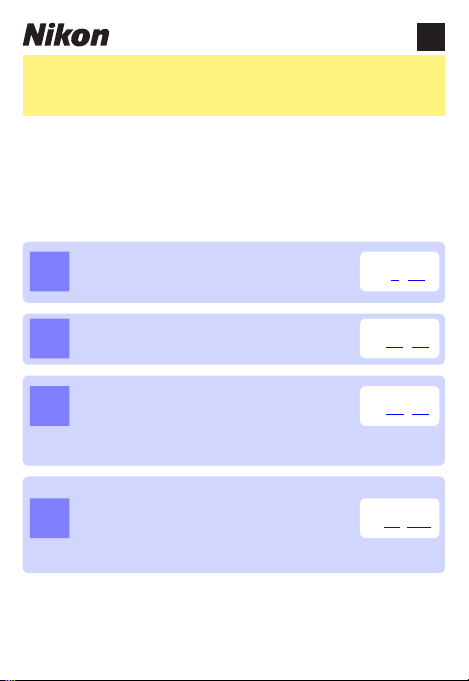
Jp
Wireless Mobile Utility(Android
版)
使用説明書
Wireless Mobile Utility
蔵の無線
LAN
イス(スマートフォンまたはタブレット)に取り込んだり、スマートデ
バイスでカメラを操作して撮影を行うソフトウェアです。
使用できる機能はカメラによって異なります。お使いのカメラに合わせ
て、次のページをご覧ください。
D750、D610、D600、D7200、D7100
A
D5500、D5300、D5200、D3300、Df
D3200、COOLPIX A
B
Nikon 1
C
またはワイヤレスモバイルアダプ
ター対応機種
COOLPIX
D
機種※、またはワイヤレスモバイル
アダプター対応機種
※ 対応機種については、下記のホームページの説明をご覧ください。
https://play.google.com/store/apps/details?id=com.nikon.wu.wmau
はワイヤレスモバイルア ダプターやカメラに内
機能を使用して、撮影した画像をカメラからスマートデバ
、
0 2–33
0 34–64
:無線
:無線
機能搭載機種、
LAN
LAN
機能搭載
0 65–94
0
95–129
1
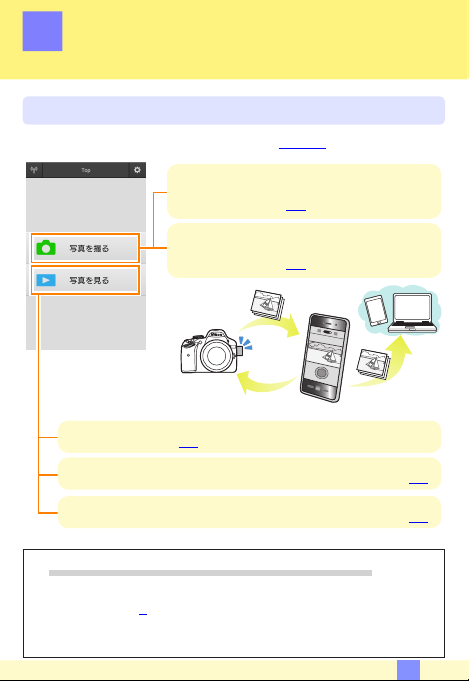
D750、D610、D600、D7200、D7100、D5500
A
D5300、D5200、D3300、Df
をお使いの場合
本アプリケーションを使用してできること
スマートデバイスとカメラの接続については、4 ページを参照してください。
スマートデバイスを操作してカメラ
で撮影する(
カメラで撮影してスマートデバイス
に取り込む(
0 11
0 14
)
)
、
画像を見る(
カメラ側の画像をスマートデバイスに取り込む(
スマートデバイスに取り込んだ画像を共有する(
手動で
D
初めてカメラとスマートデバイスを手動(
続するときは(
いません。
でセキュリティー設定を行ってください。
接続するときのプライバシーについて
Wi-Fi
0 6
接続後、プライバシー保護のためスマートデバイス
Wi-Fi
)
0 16
)、パスワードなどのセキュリティーは設定されて
SSID
を選択)で
0 20
0 24
Wi-Fi
A
)
)
接
2
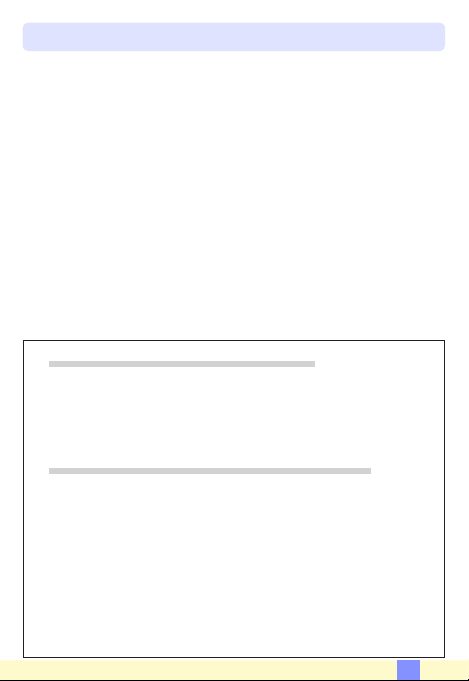
ご確認ください
使用説明書について
使用説明 書の一部または全部を無断で転載することは、固くお断 りい
•
たします。
仕様・性能は予告なく変更することがありますので、ご承知ください。
•
使用説明書の誤りなどについての補償はご容赦ください。
•
初めて本アプリケーションを起動する場合
D
スマートデバイスとカメラを接続する前に、使用許諾画面で同意を
•
してください。
ストレージや位置情報のアクセス許可に関するダイアログが表示さ
•
れた場合は、アクセスを許可してください。
ワイヤレスモバイルアダプター取り付け時のご注意
D
ワイヤレスモバイルアダプターを接続していると、カメラの半押し
•
タイマーはオフになりません。カメラのバッテリー残量には充分ご
注意ください。
カメラ側で画像の再生はできません。
•
ワイヤレスモバイルアダプターを接続していると、カメラ側で設定
•
できないメニュー項目があります。この場合、その項目はグレーで
表示されて選べません。
動画撮影はできません。
•
カメラ側でライブビューを開始することはできません。
•
A
3
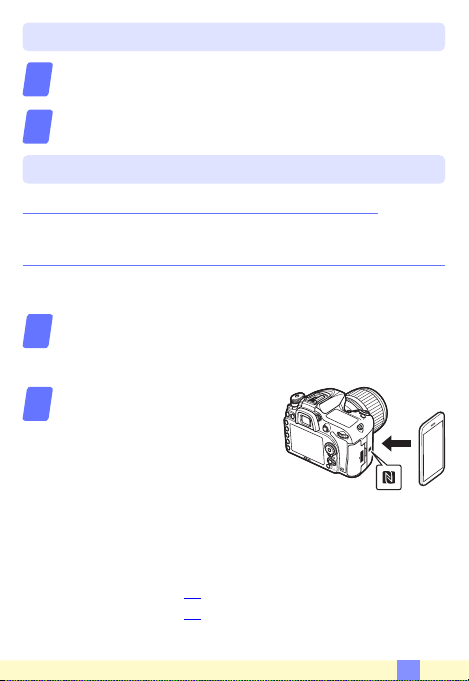
アプリケーションをインストールする
1
2
1
2
スマートデバイスで
「
Wireless Mobile Utility
Google Play
Wireless Mobile Utility
サービスに接続して、
」を検索する
をインストールする
スマートデバイスとカメラを無線で接続する
カメラ内蔵の無線
カメラの使用説明書をご覧ください。
対応のスマートデバイスとカメラを使用する場合
NFC
スマートデバイスとカメラの両方が
デバイスをカメラにタッチするだけで
スマートデバイスの
詳しい操作方法については、スマートデバイスの使用説明書をご
•
覧ください。
カメラのg(Nマーク)にスマー
トデバイスの
をタッチする
• Wireless Mobile Utility
起動し、カメラとの接続を開始し
ます。 カ メラ の液晶 モニタ ーに、
現在の状況が表示されます。
接続完 了後の 詳しい 操作方法につ
•
いては 以下の ページ をご覧くださ
い。
「写真を撮る」→
「写真を見る」→
NFC
機能を使用する場合
LAN
に対応している場合、スマート
NFC
Wi-Fi
機能を有効にする
NFC
アンテナ部
が 自 動 で
0
11
0
16
接続できます。
4
A
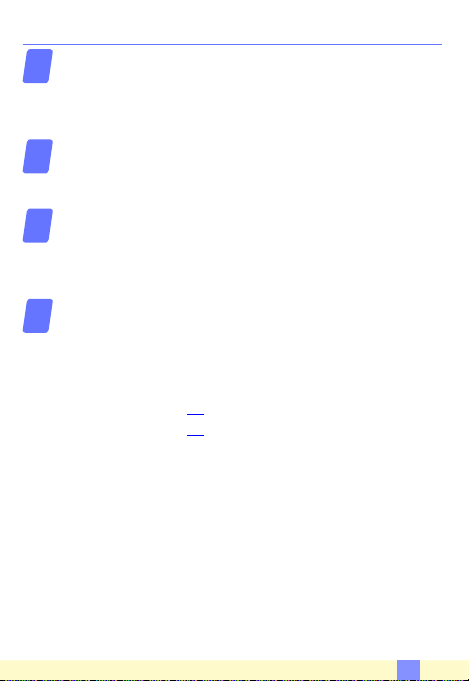
ワイヤレスモバイルアダプターを取り付けている場合
1
2
3
4
カメラにワイヤレスモバイルアダプターを取り付けて、
カメラの電源をONにする
取り付け方については、ワイヤレスモバイルアダプターの使用説
•
明書をご覧ください。
スマートデバイスを
設定]から[
• [Wi-Fi
となります。
ワイヤレスモバイルアダプターの
間長押しする
ワイヤレスモバイルアダ プターの
•
と緑の交互点滅となり、接続準備が整います。
Wireless Mobile Utility
ワイヤレスモバイルアダ プターの
•
れば接続完了です。スマートデバイスに
のトップ画面が表示されます。
詳しい操作方法については以下のページをご覧ください。
•
「写真を撮る」→
「写真を見る」→
0 11
0 16
待ち受け状態にする
WPS
ボタン接続]を選ぶと、待ち受け状態
WPS
ボタンを約5秒
WPS
ランプが緑の点滅から赤
LED
を起動する
ランプが緑の点灯に変わ
LED
Wireless Mobile Utility
5
A
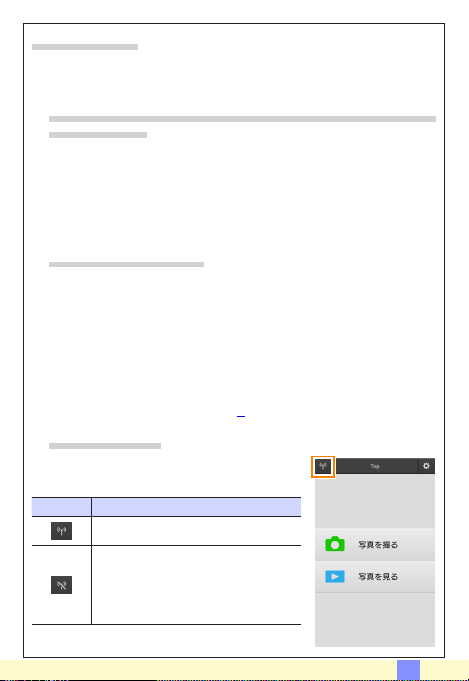
について
NFC
A
「
NFC(Near Field Communication
標準規格の近距離無線通信技術です。
ワイヤレスモバイルアダプター使用時に
A
て接続する場合
「
WPS(Wi-Fi Protected Setup
リティーの設定を簡単に実行するための規格です。スマートデバイス
によって、設定方法や待ち受け時間が異なります。[
の詳細については、お使いのスマートデバイスの説明書をご覧くださ
い。
手動で
A
手動で
スマートデバイスの
1
2
SSID
• SSID
アダプターの場合は、
です。
セキュリティーを設定する(
3
接続状態について
A
トップ画面で、 カメラ との接 続状況 を確認 で
きます。
表示 内容
接続をする
Wi-Fi
接続をする手順は次の通りです。
Wi-Fi
Wi-Fi
を選択する
の初期 値は“
Nikon
LED
カメラと接続状態です。
カメラとは未接続です。アイコン
をタッチして、スマートデバイス
の[
を確認してください。
Wi-Fi
設定 ] から
:近距離無線通信)」とは、国際
ボタンを使っ
WPS
)」とは、無線
設定を選択する
”で始 まります。ワイヤレスモ バイル
ランプが緑の点灯に変われば接続完了
)
0 7
Wi-Fi
LAN
接続
機器の接続とセキュ
ボタン接続]
WPS
6
A
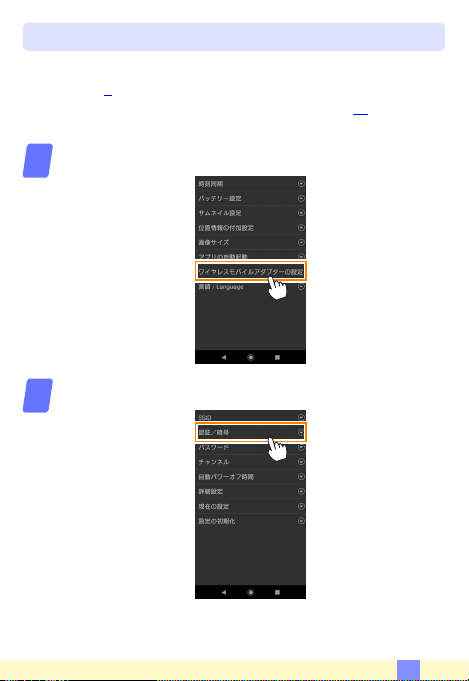
セキュリティーを設定する
1
2
初めてカメラとスマートデバイスを手動(
たときは(
保護のため、
順でセキュリティー設定を行ってください。
[ワイヤレスモバイルアダプターの設定]をタップする
[認証/暗号]をタップする
)、セキュリティーは設定されていません。プライバシー
0 6
Wireless Mobile Utility
の設定メニュー(
SSID
を選択)で
0 30
接続し
Wi-Fi
)から次の手
7
A
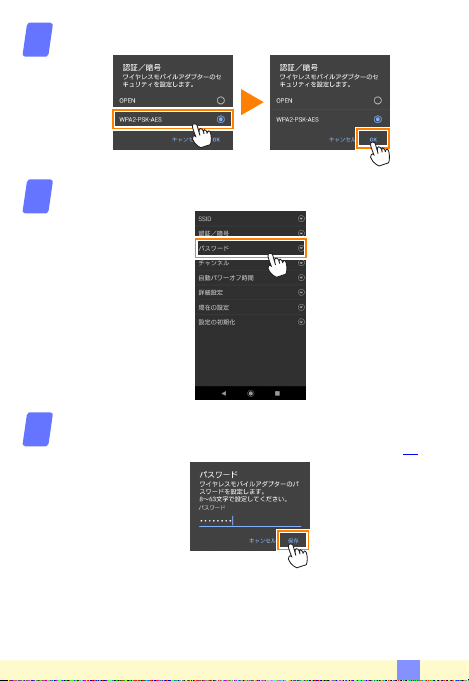
3
[
4
5
WPA2-PSK-AES
[パスワード]をタップする
パスワードを入力する
任意のパスワードを入力し、[保存]をタップします(
•
パスワードは8~63文字で設定してください。
•
]を選んで[OK]をタップする
0 31
)。
8
A
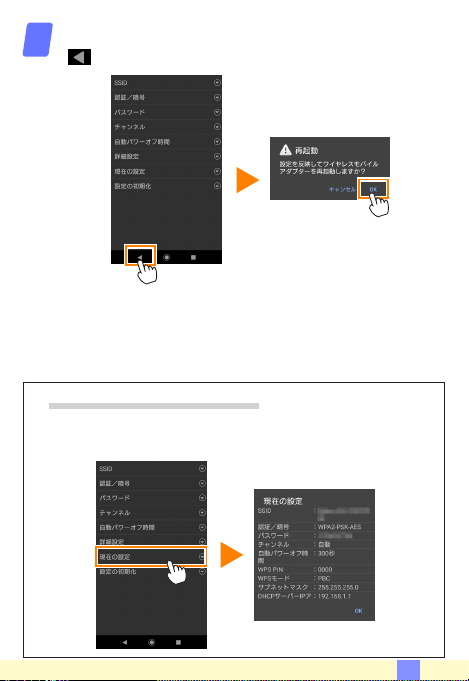
6
設定を反映する
を選ぶと反映確認の画面が表示されます。[OK]を選びます。
•
以上でセキュリティーの設定は完了です。
•
セキュリティーの設定を確認する
D
ワイヤレスモバイルアダプターの設定画面で[現在の設定]をタップ
すると、[認証/暗号]と[パスワード]が確認できます。
9
A
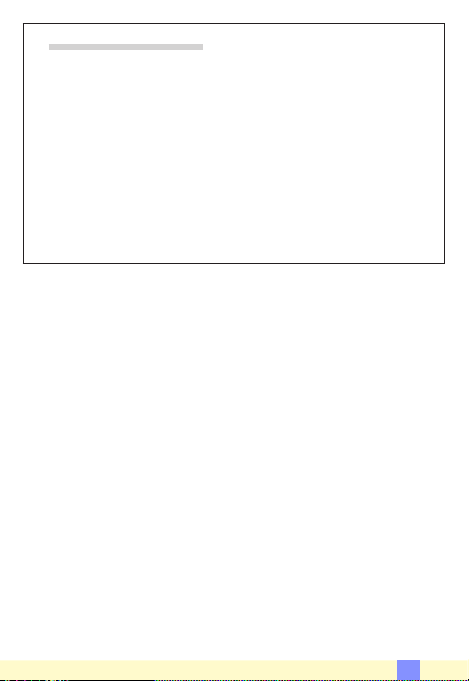
セキュリティーについて
A
本製品は電波を利用して情報を交換するため、電波の届く範囲で自由
に無線接続が可能であるという利点がありますが、セキュリティーに
関する設定を行っていない場合、以下のような問題が発生する可能性
があります。
情報の漏洩:悪意ある第三者が電波を故意に傍受し、
•
ドなどの個人情報が漏洩する可能性があります。
不正アクセス:悪意ある第三者が無断でネットワークにアクセスし
•
て、なりすまし、情報の改ざんなどの行為を行う可能性があります。
また、本 製品にセキュリティー を設定したにも かかわ らず、無線
の仕様上、特殊な方法によりセキュリティーが破られることも
LAN
ありますので、ご理解の上ご使用ください。
やパスワー
ID
10
A
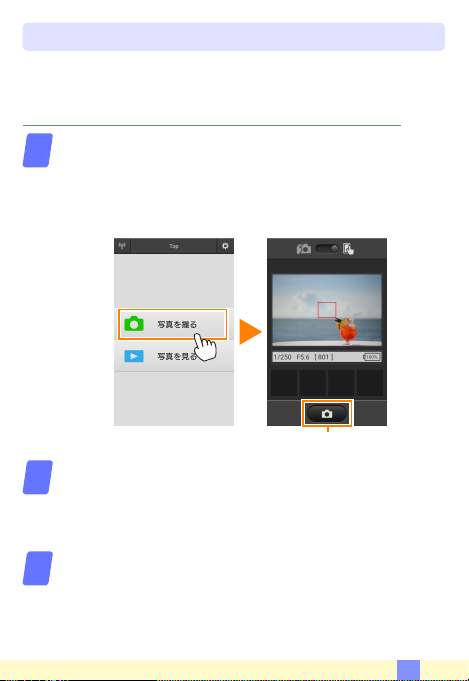
写真を撮る
1
2
3
[写真を撮る]では、スマートデバイスを操作してカメラで撮影したり、カ
メラで撮影した画像を自動的にスマートデバイスに取り込んだりできます。
スマートデバイスを操作してカメラで撮影する
[写真を撮る]をタップする
ライブビューを開始します。カメラ側のファインダー内が暗くな
•
り、スマートデバイス側のモニターに被写体が表示されます。
ストレージへのアクセス許可を求めるダイアログが表示された場合
•
は、スマートデバイスの設定画面でアクセスを許可してください。
シャッターアイコン
ピントを合わせる
カメラ側でAFエリアモードを[ノーマルエリアAF]または[ワ
•
イドエリアAF]に設定している場合は、画面をタッチすると、タッ
チした場所でピント合わせを行います。
シャッターアイコンをタップする
カメラのシャッターがきれます。
•
スマートデバイスをカメラに向ける必要はありません。
•
撮影した静止画が、カメラのメモリーカードに保存された後にス
•
マートデバイスに取り込まれます。
A
11
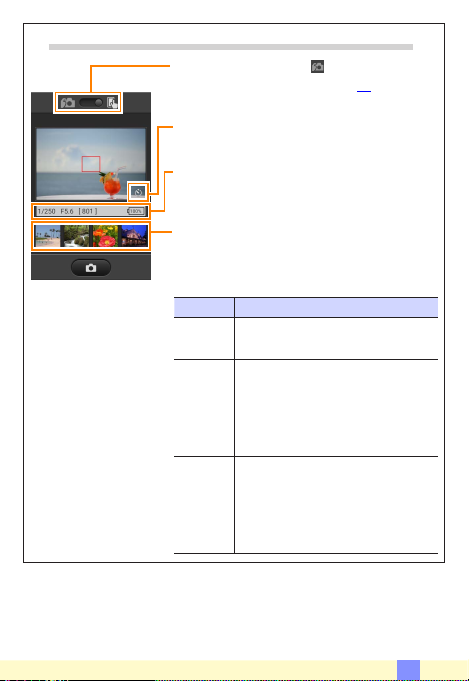
スマートデバイスを操作して撮影するときの画面について
A
撮影モ ードの 切り換え: アイコ ンをタ ップす
ると、カメラで撮影するモード(
られます。
セルフタイマー表示:セルフタイマーがオンのと
きに表示されます。
撮影情報:シャッタースピードや絞り値などが表
示されます。スマートデバイスを横にしている場
合は表示されません。
サムネイル表示:撮影した画像を確認できます。
スマー トデバイス本体 の戻るボ タンを 長押しす
ると、撮影に関する設定を変更できます。
項目 設定内容
ライブ
ビュー
撮影後に
取り込む
セルフ
タイマー
ライ ブビュ ーの 表示と 非表 示を
切り換えます。
ス マ ー ト デバイスで撮 影す る
モードの場合のみ設定できます。
撮影した画像を、自動的にスマー
トデ バイス に取 り込む かど うか
を選びます。
オン にすると、シ ャッ ターアイ
コン をタッ プし てから2秒後 に
シャ ッターがき れま す。シャッ
ターがきれると、セルフタイマー
は解除されます。
0 14
)に切り換え
12
A
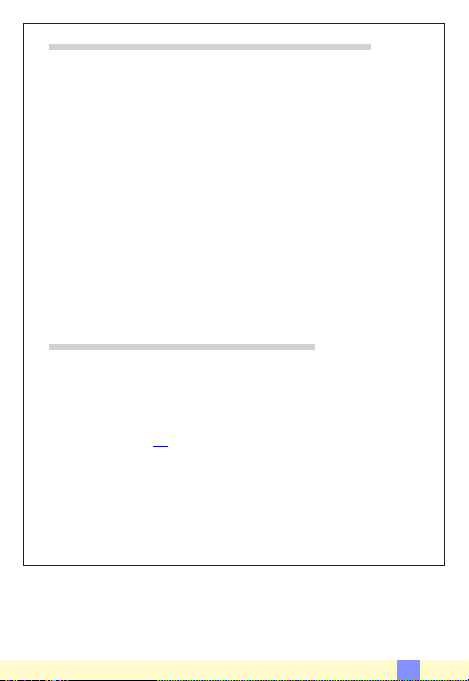
スマートデバイスを操作して撮影する場合のご注意
D
カメラまたはスマートデバイスのバッテリー残量が少なくなった場
•
合、ライブビューは自動的に終了します。
長時間ライブビューで撮影すると、カメラ内部の温度が上昇するこ
•
とがあります。カメラ内部がある一定の温度まで上昇すると、高温
によるカメラのダメージを抑えるために、自動的にライブビューを
終了します。
シャッターアイコンをタッチしたままではシャッターはきれません。
•
撮影時の設定は、カメラ側の設定が反映されます。スマートデバイ
•
スでは設定を変更できないため、[写真を撮る]を選択する前にカメ
ラ側で設定を行ってください。
レリーズモードは、カメラ側の設定にかかわらず1コマ撮影になり
•
ます。
スマートデバイスのスペックまたは電波状況によっては、撮影画面
•
の更新がスムーズに行われない場合があります。
カメラと接続している場合の動作について
A
カメラ側でAFエリアモードを[ターゲット追尾AF]に設定してい
•
る場合、[ワイドエリアAF]として動作します。
カメラ側の撮影モードがMの場合、タイム撮影ができます。シャッ
•
タースピードを
にしてください(
ターが開き、撮影を開始します。シャッターアイコンをもう一度タッ
プすると、撮 影を終了します。カ メラ側でシ ャッタ ースピード を
にした場合は、スマートデバイス側でライブビューの表示はで
Bulb
きません。また、カメラ側でシャッタースピードを
合は、スマートデバイスで撮影するモードは使用できません。
• D3300
A
にして、スマートデバイスで撮影するモード
)。シャッターアイコンをタップすると、シャッ
0 11
にした場
Time
と接続している場合、かんたんパノラマ画像は撮影できません。
13
A
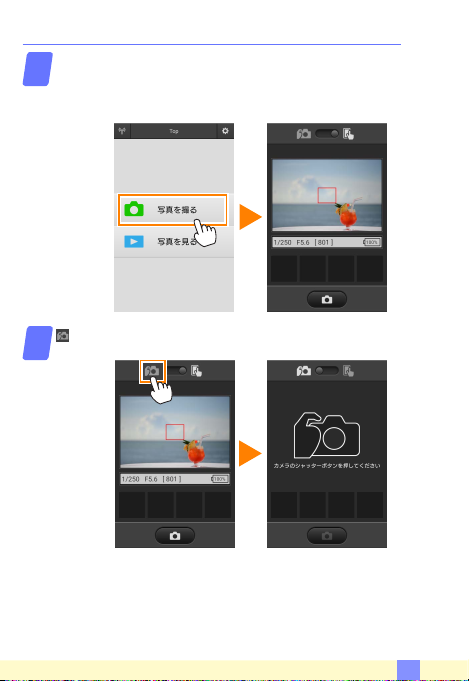
カメラで撮影してスマートデバイスに取り込む
1
2
[写真を撮る]をタップする
ストレージへのアクセス許可を求めるダイアログが表示された場合
•
は、スマートデバイスの設定画面でアクセスを許可してください。
アイコンをタップする
14
A
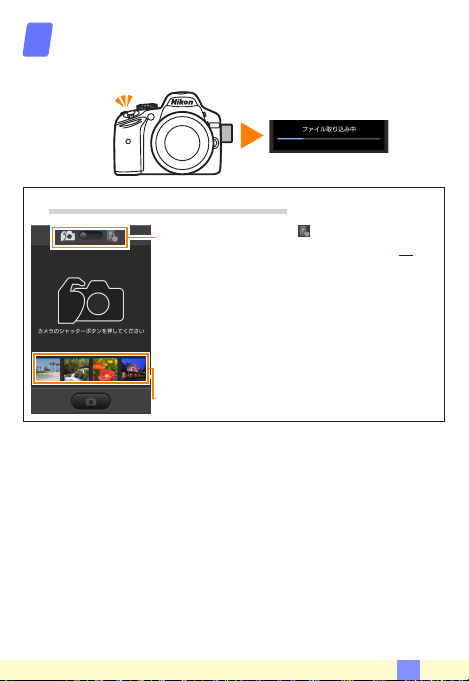
3
ファインダーをのぞいて、カメラで静止画を撮影する
撮影した静止画が、カメラのメモリーカードに保存された後にス
•
マートデバイスに取り込まれます。
カメラで撮影するときの画面について
A
撮影モ ードの切り換え: アイコンをタップする
と、スマートデバイスで撮影するモード(
切り換えられます。
サムネイル表示:撮影した画像を確認できます。
0 11
)に
15
A
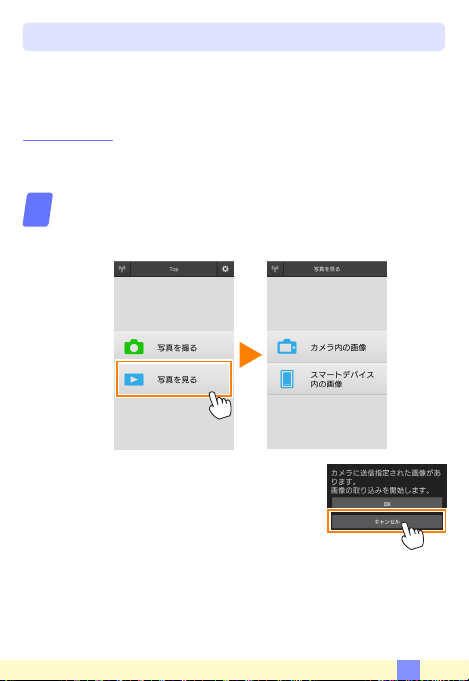
写真を見る
1
[写真を見る]では、カメラ内のメモリーカードの画像を再生したり、ス
マートデバイスに取り込んだりできます。また、スマートデバイスに取
り込んだ画像を再生できます。
画像を見る
カメラ内のメモリーカードの画像およびスマートデバイスに取り込んだ
画像を再生できます。
[写真を見る]をタップする
ストレージへのアクセス許可を求めるダイアログが表示された場合
•
は、スマートデバイスの設定画面でアクセスを許可してください。
送信指定機能のあ るカメ ラと接続してい
•
る場合、カメラ内に送信指定画像があると
きは、送信確認のメッセージが表示されま
す。画像を見るには[キャンセル]をタッ
プします。
16
A
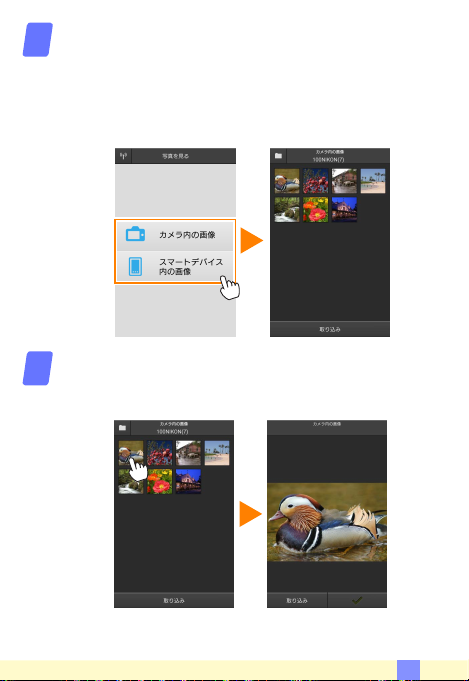
2
[カメラ内の画像]または[スマートデバイス内の画像]
3
をタップする
画像がサムネイル表示されます。
•
フォルダーがある場合、フォルダーの構成によってはフォルダー
•
の一覧画面が表示されることがあります。表示したい画像が含ま
れているフォルダーをタップしてください。
再生したい画像をタップする
画像が1コマ表示されます。
•
画面を左右にフリックすると、画像が切り替わります。
•
17
A
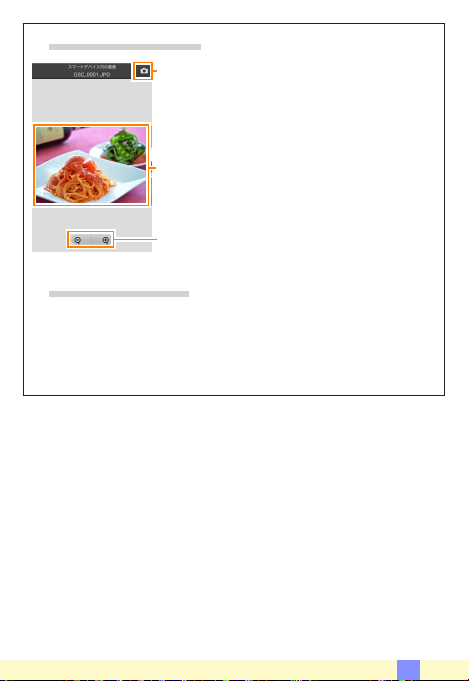
コマ表示画面について
1
A
撮影アイコン(撮影画面でサムネイルをタップした
場合のみ):撮影モードに切り替わります。
画面をタップすると、アイコンの表示
り替わります。
拡大縮小アイコン:タップして画像を拡大縮小でき
ます。
動画ファイルについて
D
本アプリケーションでは、動画を再生できません。サムネイル画面で
動画を選ぶか、1コマ表示で再生アイコンをタップすると、動画を再
生できる他のアプリケーションの一覧が表示されます。使用したいア
プリケーションを選ぶと、アプリケーションが切り替わって動画が再
生されます。
非表示が切
/
A
18
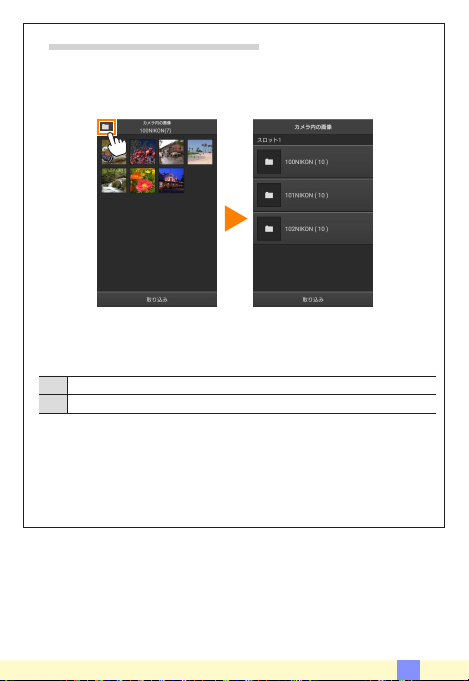
保存される画像のフォルダー構成
A
サムネイル画面上部のフォルダーアイコンをタップすると、フォル
•
ダーの一覧画面が表示されます。表示したい画像が保存されている
フォルダーを選んでください。
取り込んだ画像は、「C(またはD)日付_3桁の連番」のフォルダー
•
に保存されます。フォルダー名の先頭のアルファベットは、画像を
取り込んだ方法を表しています。
[写真を撮る]で撮影した画像
C
[写真を見る]で取り込んだ画像
D
※ フォルダーは、スマートデバイスの以下のディレクトリに保存されます。
」のフォルダー:
「C
「D」のフォルダー:
本アプリケーションを起動して静止画を撮影したり、カメラで撮影
•
済みの画像をスマートデバイスに取り込んだりすると、新しいフォ
ルダーが作成されます。
/sdcard/Nikon_WU/Capture
/sdcard/Nikon_WU/Card
19
A
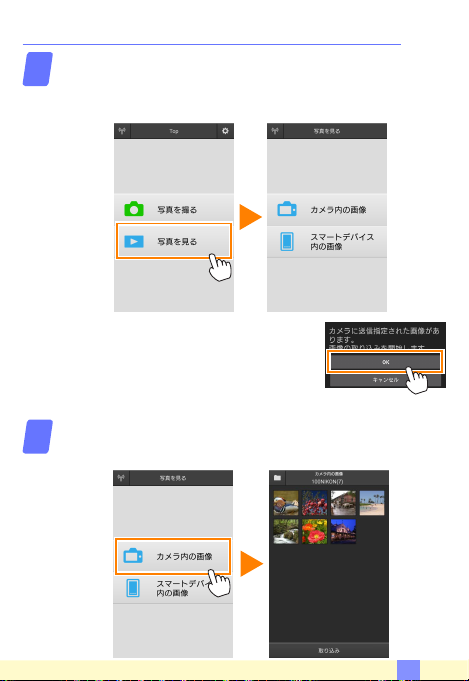
カメラ側の画像をスマートデバイスに取り込む
1
2
[写真を見る]をタップする
ストレージへのアクセス許可を求めるダイアログが表示された場合
•
は、スマートデバイスの設定画面でアクセスを許可してください。
送信指定機能のあ るカメ ラと接続してい
•
る場合、カメラ内に送信指定画像があると
きは、送信確認のメッセージが表示されま
す。[OK]を タッ プす ると、 画像 の取 り
込みを開始します。
[カメラ内の画像]をタップする
カメラのメモリーカード内の画像が表示されます。
•
20
A
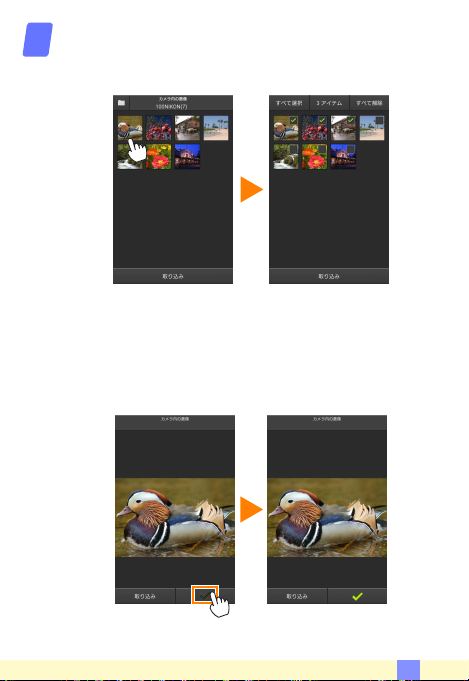
3
スマートデバイスに取り込みたい画像を選ぶ
複数の画像を選ぶ
サムネイル画面表示でサムネイルを長押しすると、チェックボッ
•
クスが表示され、複数の画像を選べます。
[すべて選択]または[すべて解除]をタップすると、すべての
•
画像を選択したり、選択を解除したりできます。
画像を一枚ずつ選ぶ
サムネイル画面表示で画像をタップすると、1コマ表示になります。
•
画面をフリックすると、画像が切り替わります。
•
チェックマークをタップすると、選択状態になります。もう一度
•
タップすると、選択が解除されます。
:
:
スマートデバイス本体の戻るボタンをタップすると、サムネイル
•
画面表示に戻ります。
21
A
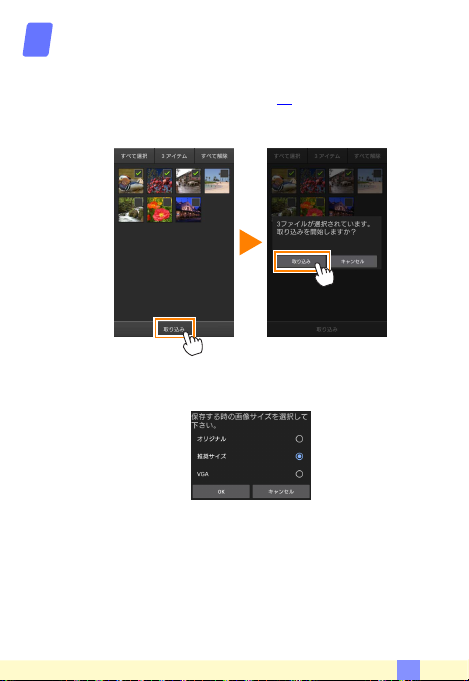
4
[取り込み]をタップする
複数の画像を選んでいるとき
取り込み開始の確認画面が表示されます。[取り込み]をタップ
•
すると、[設定]の[画像サイズ](
イズで取り込みが開始され、チェックを入れた画像がすべて取り
込まれます。
:
)で設定されている画像サ
0 31
画像を1枚のみ選んでいるとき
取り込み時の画像サイズを選べます。
•
:
22
A
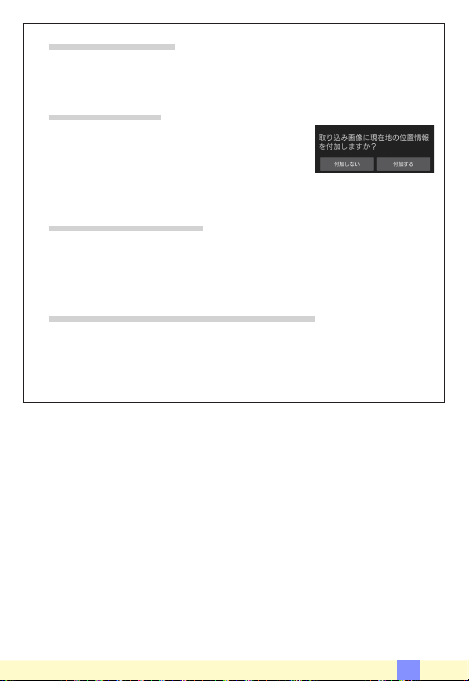
画像サイズについて
A
画像によっては、[推奨サイズ]または[
画像サイズのまま取り込まれる場合があります。
位置情報について
A
[設定]の[位置情報の付 加設定 ]で、[カ メ
ラ内の画像] が[オン ]に設 定され ている 場
合は、位置情報 の付加 を確認 する画 面が表 示
されます。
フォルダーごと取り込む
A
フォルダーの一覧画面が表示時に、取り込みたいフォルダーを長押し
すると、フォルダーのサムネイルにチェックが入ります。[取り込み]
をタップすると、フォルダー内のすべての画像を取り込めます。
画像の取り込み中にエラーが発生した場合
D
カメラの電源を
プリケーションとの接続が切断された場合、取り込み処理中の画像は
スマートデバイスに保存されません。すでに取り込み済みの画像は、
スマートデバイスに保存されています。
にするなど、画像の取り込み中にカメラと本ア
OFF
]を選んだ場合も元の
VGA
23
A
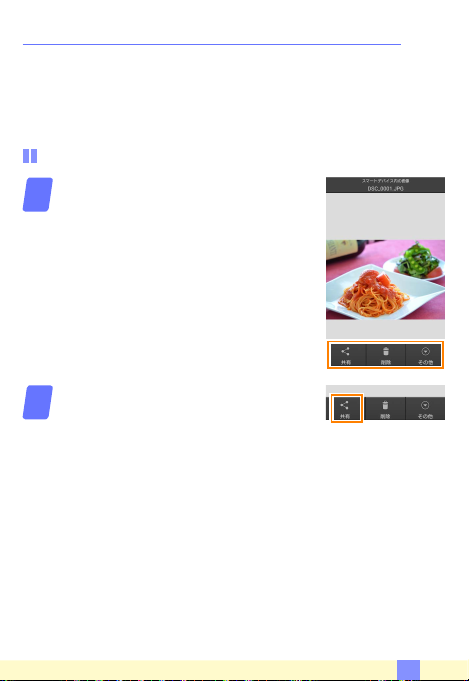
スマートデバイスに取り込んだ画像を共有する
(ソーシャルネットワーキングサービス)などのインターネットの
SNS
サービ スや他 のアプ リを使 って画 像を共有するには、あらかじめイン
ターネッ トに接続している必要があります。カメラと接続中の場合は、
一度カメラとの接続を解除してから、インターネットに接続できるネッ
トワークに切り替えてください。
一枚の画像を共有する
コマ表示でスマートデバイス本体の
1
1
戻るボタンを長押ししてメニューを表
示する
[共有]をタップする
2
共有に使用できる アプリ ケーションや機
•
能の一覧が表示されます。表示される内容
は、スマート デバイスに よって 異なりま
す。
24
A
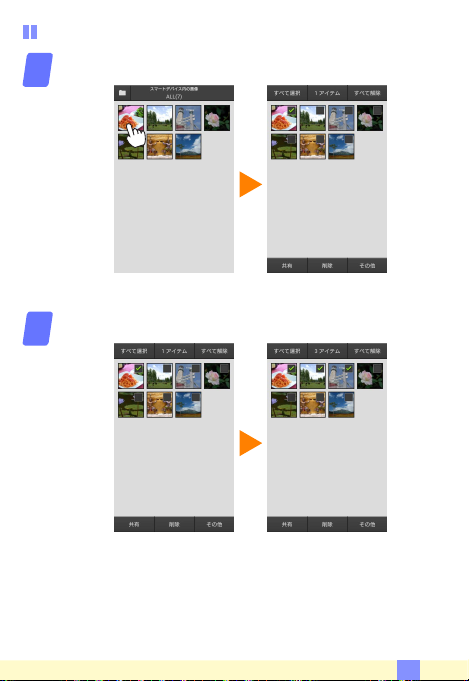
複数の画像を共有する
サムネイル画面表示で共有したい画像を長押しする
1
長押しした画像にチェックが入ります。
•
共有したいすべての画像をタップしてチェックを入れる
2
チェックを入れたサムネイルを再度タップすると、チェックが外
•
れます。
[すべて選択]または[すべて解除]をタップすると、すべての
•
画像を選択したり、選択を解除したりできます。
25
A
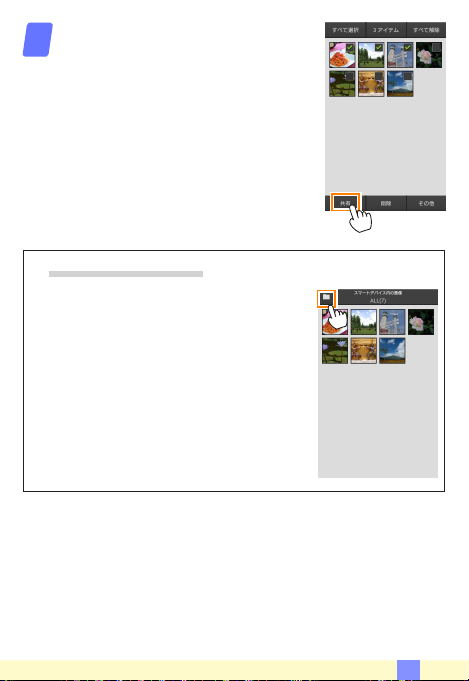
[共有]をタップする
3
共有に使用できる アプリ ケーションや機
•
能の一覧が表示されます。表示される内容
は、スマート デバイスに よって 異なりま
す。
フォルダーごと共有する
A
手順1でサ ムネ イル画面上 部の フォ ルダ ー
アイコンをタップすると、フォルダーの一覧
画面が表示されます。共有したいフォルダー
を長押しすると、フォルダーのサムネイルに
チェックが入り、フォルダー内のすべての画
像を共有できます。
26
A
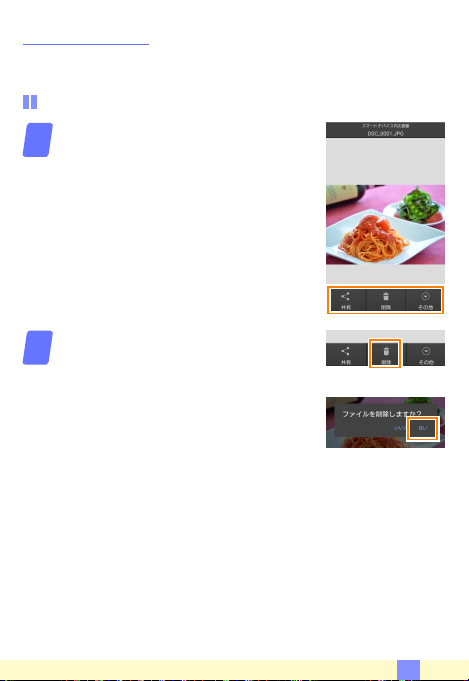
画像を削除する
本アプリケーションから画像を削除します。カメラのメモリーカードに
保存されている画像は削除されません。
一枚の画像を削除する
コマ表示でスマートデバイス本体の
1
1
戻るボタンを長押ししてメニューを表
示する
[削除]をタップする
2
削除確 認のダ イアロ グで[はい]をタップ
すると、画像が削除されます。
27
A
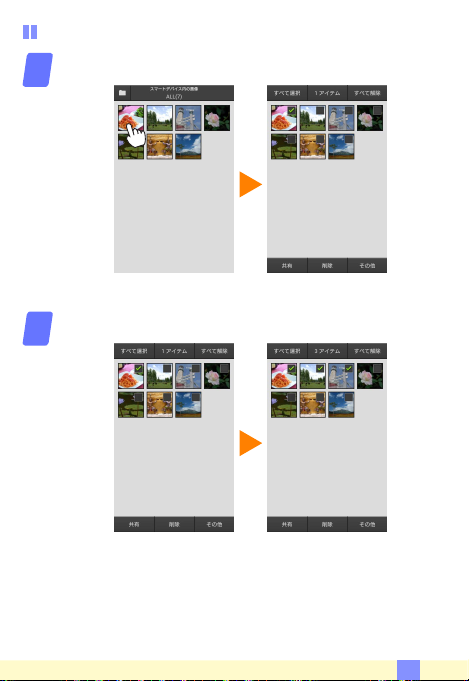
複数の画像を削除する
サムネイル画面表示で削除したい画像を長押しする
1
長押しした画像にチェックが入ります。
•
削除したいすべての画像をタップしてチェックを入れる
2
チェックを入れたサムネイルを再度タップすると、チェックが外
•
れます。
[すべて選択]または[すべて解除]をタップすると、すべての
•
画像を選択したり、選択を解除したりできます。
28
A
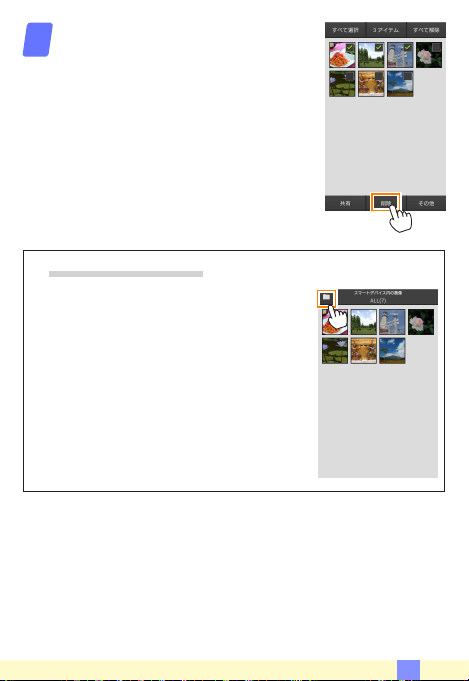
[削除]をタップする
3
削除確認のダイアログで[はい]をタップ
•
すると、画像が削除されます。
フォルダーごと削除する
A
手順1でサ ムネ イル画面上 部の フォ ルダ ー
アイコンをタップすると、フォルダーの一覧
画面が表示されます。削除したいフォルダー
を長押しすると、フォルダーのサムネイルに
チェックが入り、フォルダーごと削除できま
す。
29
A
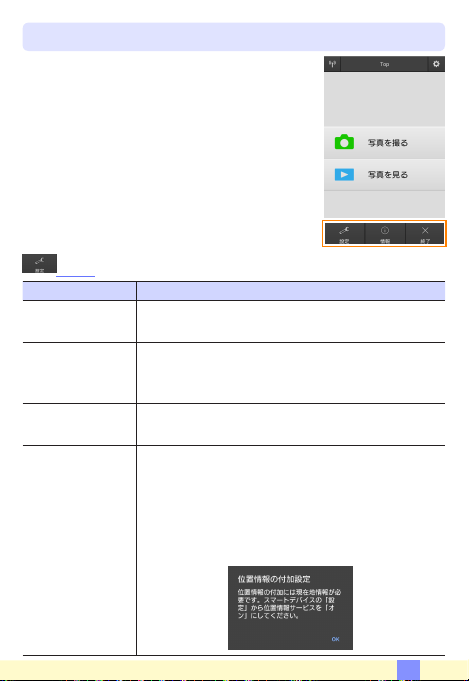
本アプリケーションの設定を変更する
本アプリケーションのトップ画面でスマートデ
バイス本体の戻るボタンを長押ししてメニュー
を表示 し[設定]をタッ プすると、設定の 変更
や確認などが行えます。
画面右 上のcアイコ ンをタップして も設定の
•
変更を行えます。
設定
項目 設定内容
時刻同期 カメラ の日時設定を、ス マートデバイス の日時と
バッテリー設定 ライブ ビュー撮 影を自動で終了 させるバ ッテリー
サムネイル設定 画像を 再生するときの サムネイルの大 きさを[標
位置情報の
付加設定
自動的に同期させるかどうかを設定します。
残量を 設定します。カメ ラまたはスマー トデバイ
スのバッテリー残量を設定できます。
準]または[拡大]から選べます。
カメラ から取り込む画 像に、スマートデ バイスで
取得し ている位 置情報を付加す るかどう かを設定
できます。
位置情報の使用許可を求めるダイアログが表示さ
•
れた場合は、スマートデバイスの設定画面で位置
情報の使用を許可してください。
30
A

項目 設定内容
位置情報の
付加設定
画像サイズ 複数の 画像をま とめて取り込む ときの画 像サイズ
アプリの
自動起動
ワイヤレス
モバイル
アダプターの設定
カメラで位置情報を付加している画像には、ス
•
マートデバイスの位置情報は上書きされません。
スマートデバイスが
•
対応していない場合、正しい位置情報が付加され
ない場合があります。
を[推奨サイズ](
×
480
[ON]に設定すると、 カメラか らの電波 を検知し
た場合に自動で本アプリケーションを起動します。
ワイヤレスモバイルアダプターとの無線
設定を行います。無線
続している場合は、[自動パワーオフ時間]、[詳細
設定 ]の[
設定できません。
1920×1080
相当)から選べます。
WPS PIN
SSID SSID
設定し た
マートデバイスに表示されます。
認証
暗号 ネットワークの認証方法を選びます。
/
パスワード パスワードを設定します。
パス ワードの入力方 法は[ 詳細 設
•
定] の[パ スワード入 力設 定] で
設定 しま す。[
場合は8~63文字の
[
HEX
16
チャンネル 無線
定します。
などの位置情報機能に
GPS
相当)、[
機能内蔵のカメラと接
LAN
]お よび[
を任意に 変更できま す。ここで
WPS
が、手動 接続時 に ス
SSID
ASCII
]を 選択し た場 合は64桁の
進数を入力してください。
で使用するチャンネルを設
LAN
](
640
VGA
通信
LAN
モー ド] は
]を 選択 した
文字列、
ASCII
31
A

項目 設定内容
ワイヤレス
モバイル
アダプターの設定
自動パワー
オフ時間
詳細設定
無線
されていない場合 に、ワイ ヤレス モ
バイルアダプターをスリープさせる
までの時間を設定します。
WPS PIN
プターの
WPS
ダプ タ ーの
す。
パスワード入力設 定:パス ワード の
入力方法を設定します。
サブネットマスク: サブネ ットマ ス
クを設定します。
DHCP
レスモバ イルアダプ ターのIPアドレ
スを設定します。
DHCP
マートデ バイスのIPアドレス を設定
します。
言語
/Language
現在の設定 [ワイヤレスモバイルアダプターの設
設定の
初期化
本アプリケーションで表示する言語を設定します。
定]の設定一覧を確認できます。
[はい]をタップすると、初期設定に
戻ります。
とスマートデバイスが接続
LAN
:ワイヤレスモバイルアダ
を設定します。
WPS PIN
モード:ワイヤレスモバイルア
サーバーIPアドレス:ワイヤ
クライアントIPアドレス:ス
モー ド を設 定しま
WPS
32
A
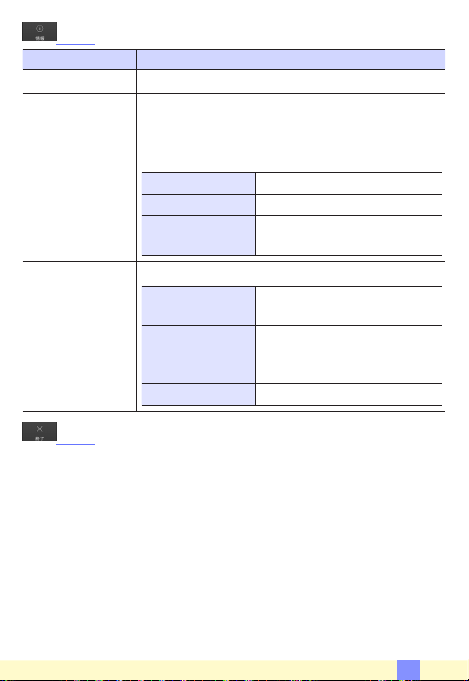
情報
項目 設定内容
カメラ 現在接続中のカメラ名を表示します。
ワイヤレス
モバイル
アダプター
アプリ 本アプリケーションの情報を確認できます。
終了
本アプリケーションを終了します。
接続中 のワイヤ レスモバイルア ダプター の情報を
確認できます。無線
は、シリ アル番号とファ ームウェアバー ジョンは
表示されません。
リンク速度 通信速度を表示します。
シリアル番号 シリアル番号を表示します。
ファームウェア
バージョン
バージョン情報 本 アプリ ケー シ ョ ンのバ ー
アプリの更新
チェック
使用条件 使用条件を表示します。
機能内蔵のカメラの場合
LAN
ファー ムウェア バージョンを
表示します。
ジョンを表示します。
Google Play
して、本 アプリケーションを
アップデートできます。
サー ビス に接 続
33
A

D3200、COOLPIX A
B
をお使いの場合
本アプリケーションを使用してできること
ワイヤレスモバイルアダプターとの接続については、
ください。
スマートデバイスを操作してカメラ
で撮影する(
カメラで撮影してスマートデバイス
に取り込む(
0 42
0 45
ページを参照して
36
)
)
画像を見る(
カメラ側の画像をスマートデバイスに取り込む(
スマートデバイスに取り込んだ画像を共有する(
手動で
D
初めてカメラとスマートデバイスを手動(
続するときは(
いません。
でセキュリティー設定を行ってください。
接続するときのプライバシーについて
Wi-Fi
0 37
接続後、プライバシー保護のためスマートデバイス
Wi-Fi
)
0 47
)、パスワードなどのセキュリティーは設定されて
SSID
を選択)で
0 51
0 55
Wi-Fi
B
)
)
接
34

ご確認ください
使用説明書について
使用説明 書の一部または全部を無断で転載することは、固くお断 りい
•
たします。
仕様・性能は予告なく変更することがありますので、ご承知ください。
•
使用説明書の誤りなどについての補償はご容赦ください。
•
初めて本アプリケーションを起動する場合
D
ワイヤレスモバイルアダプターと接続する前に、使用許諾画面で同
•
意をしてください。
ストレージや位置情報のアクセス許可に関するダイアログが表示さ
•
れた場合は、アクセスを許可してください。
ワイヤレスモバイルアダプター取り付け時のご注意
D
ワイヤレスモバイルアダプターを接続していると、カメラの半押し
•
タイマーはオフになりません。カメラのバッテリー残量には充分ご
注意ください。
カメラ側で画像の再生はできません。
•
ワイヤレスモバイルアダプターを接続していると、カメラ側で設定
•
できないメニュー項目があります。この場合、その項目はグレーで
表示されて選べません。
動画撮影はできません。
•
カメラ側でライブビューを開始することはできません。
•
B
35
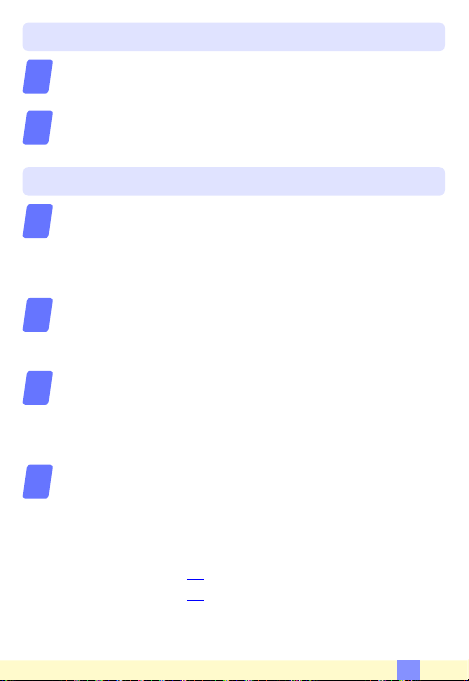
アプリケーションをインストールする
1
2
1
2
3
4
スマートデバイスで
「
Wireless Mobile Utility
Google Play
Wireless Mobile Utility
サービスに接続して、
」を検索する
をインストールする
スマートデバイスとカメラを無線で接続する
カメラにワイヤレスモバイルアダプターを取り付けて、
カメラの電源をONにする
取り付け方については、ワイヤレスモバイルアダプターの使用説
•
明書をご覧ください。
スマートデバイスを
設定]から[
• [Wi-Fi
となります。
ワイヤレスモバイルアダプターの
間長押しする
ワイヤレスモバイルアダ プターの
•
と緑の交互点滅となり、接続準備が整います。
Wireless Mobile Utility
ワイヤレスモバイルアダ プターの
•
れば接続完了です。スマートデバイスに
のトップ画面が表示されます。
詳しい操作方法については以下のページをご覧ください。
•
「写真を撮る」→
「写真を見る」→
0 42
0 47
待ち受け状態にする
WPS
ボタン接続]を選ぶと、待ち受け状態
WPS
ボタンを約5秒
WPS
ランプが緑の点滅から赤
LED
を起動する
ランプが緑の点灯に変わ
LED
Wireless Mobile Utility
36
B
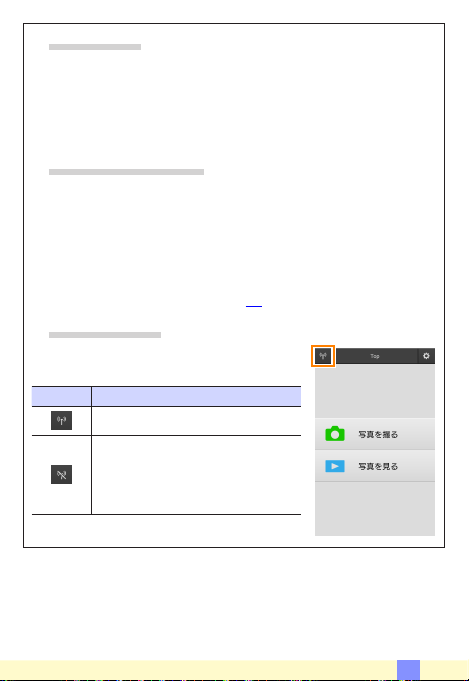
について
WPS
A
「
WPS(Wi-Fi Protected Setup
リティーの設定を簡単に実行するための規格です。スマートデバイス
によって、設定方法や待ち受け時間が異なります。[
の詳細については、お使いのスマートデバイスの説明書をご覧くださ
い。
手動で
A
手動で
スマートデバイスの
1
2
SSID
• SSID
灯に変われば接続完了です。
「セキュリティーを設定する」 (
3
接続状態について
A
トップ画面で、 カメラ との接 続状況 を確認 で
きます。
表示 内容
接続をする
Wi-Fi
接続をする手順は次の通りです。
Wi-Fi
を選択する
の初期 値は“
カメラと接続状態です。
カメラとは未接続です。アイコン
をタッチして、スマートデバイス
の[
Wi-Fi
を確認してください。
)」とは、無線
設定を選択する
Wi-Fi
”で始 まりま す。
Nikon
設定 ] から
0 38
Wi-Fi
LAN
)
接続
機器の接続とセキュ
ボタン接続]
WPS
ランプ が緑の 点
LED
37
B
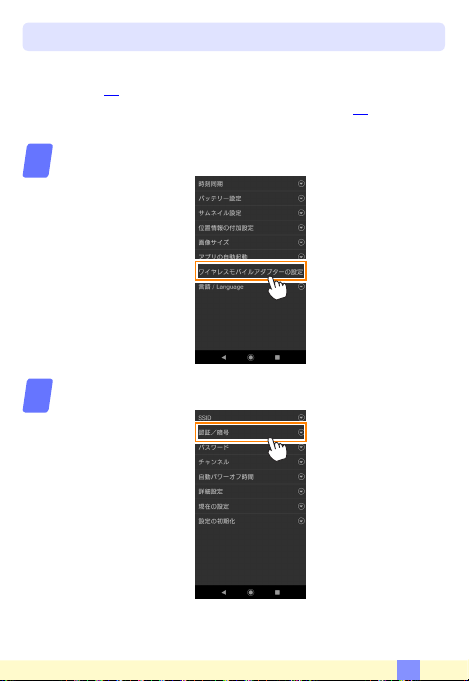
セキュリティーを設定する
1
2
初めてカメラとスマートデバイスを手動(
たときは(
保護のため、
順でセキュリティー設定を行ってください。
[ワイヤレスモバイルアダプターの設定]をタップする
[認証/暗号]をタップする
)、セキュリティーは設定されていません。プライバシー
0 37
Wireless Mobile Utility
の設定メニュー(
SSID
を選択)で
0 61
接続し
Wi-Fi
)から次の手
38
B

3
[
4
5
WPA2-PSK-AES
[パスワード]をタップする
パスワードを入力する
任意のパスワードを入力し、[保存]をタップします(
•
パスワードは8~63文字で設定してください。
•
]を選んで[OK]をタップする
0 62
)。
39
B

6
設定を反映する
を選ぶと反映確認の画面が表示されます。[OK]を選びます。
•
以上でセキュリティーの設定は完了です。
•
セキュリティーの設定を確認する
D
ワイヤレスモバイルアダプターの設定画面で[現在の設定]をタップ
すると、[認証/暗号]と[パスワード]が確認できます。
40
B

セキュリティーについて
A
本製品は電波を利用して情報を交換するため、電波の届く範囲で自由
に無線接続が可能であるという利点がありますが、セキュリティーに
関する設定を行っていない場合、以下のような問題が発生する可能性
があります。
情報の漏洩:悪意ある第三者が電波を故意に傍受し、
•
ドなどの個人情報が漏洩する可能性があります。
不正アクセス:悪意ある第三者が無断でネットワークにアクセスし
•
て、なりすまし、情報の改ざんなどの行為を行う可能性があります。
また、本 製品にセキュリティー を設定したにも かかわ らず、無線
の仕様上、特殊な方法によりセキュリティーが破られることも
LAN
ありますので、ご理解の上ご使用ください。
やパスワー
ID
41
B

写真を撮る
1
2
[写真を撮る]では、スマートデバイスを操作してカメラで撮影したり、
カメラで撮影した画像を自動的にスマートデバイスに取り込んだりでき
ます。
スマートデバイスを操作してカメラで撮影する
[写真を撮る]をタップする
ライブビューを開始します。カメラ側のファインダー内が暗くな
•
り、スマートデバイス側のモニターに被写体が表示されます。
ストレージへのアクセス許可を求めるダイアログが表示された場合
•
は、スマートデバイスの設定画面でアクセスを許可してください。
シャッターアイコン
シャッターアイコンをタップする
カメラのシャッターがきれます。
•
撮影前にオートフォーカスを行います。ピントが合わなかった場
•
合は撮影しません。
スマートデバイスをワイヤレスモバイルアダプターに向ける必要
•
はありません。
撮影した静止画が、カメラのメモリーカードに保存された後にス
•
マートデバイスに取り込まれます。
42
B

スマートデバイスを操作して撮影するときの画面について
A
撮影モードの 切り換 え(
コンを タップ すると、 カメラで撮影す るモー ド
(
)に切り換えられます。
0 45
セルフタイマー表示:セルフタイマーがオンのと
きに表示されます。
撮影情報:シャッタースピードや絞り値などが表
示されます。スマートデバイスを横にしている場
合は表示されません。
サムネイル表示:撮影した画像を確認できます。
スマー トデバイス本体 の戻るボ タンを 長押しす
ると、撮影に関する設定を変更できます。
項目 設定内容
撮影後に
取り込む
セルフ
タイマー
ス マ ー ト デバイスで撮 影す る
モードの場合のみ設定できます。
撮影した画像を、自動的にスマー
トデ バイス に取 り込む かど うか
を選びます。
オン にすると、シ ャッ ターアイ
コン をタッ プし てから2秒後 に
シャ ッターがき れま す。シャッ
ターがきれると、セルフタイマー
は解除されます。
D3200
のみ): アイ
43
B

スマートデバイスを操作して撮影する場合のご注意
D
カメラまたはスマートデバイスのバッテリー残量が少なくなった場
•
合、ライブビューは自動的に終了します。
長時間ライブビューで撮影すると、カメラ内部の温度が上昇するこ
•
とがあります。カメラ内部がある一定の温度まで上昇すると、高温
によるカメラのダメージを抑えるために、自動的にライブビューを
終了します。
シャッターアイコンをタッチしたままではシャッターはきれません。
•
撮影時の設定は、カメラ側の設定が反映されます。スマートデバイ
•
スでは設定を変更できないため、[写真を撮る]を選択する前にカメ
ラ側で設定を行ってください。
レリーズモードは、カメラ側の設定にかかわらず1コマ撮影になり
•
ます。
スマートデバイスのスペックまたは電波状況によっては、撮影画面
•
の更新がスムーズに行われない場合があります。
カメラと接続している場合の動作について
A
カメラ側でAFエリアモードを[ターゲット追尾AF]に設定してい
•
る場合、[ワイドエリアAF]として動作します。
カメラ側でAFエリアモードを[ノーマルエリアAF]または[ワイ
•
ドエリアAF]に設定している 場合、フォ ーカスポイントはカメラ
側で設定した位置に固定されます。
44
B

カメラで撮影してスマートデバイスに取り込む
1
2
(
D3200
のみ)
[写真を撮る]をタップする
ストレージへのアクセス許可を求めるダイアログが表示された場合
•
は、スマートデバイスの設定画面でアクセスを許可してください。
アイコンをタップする
45
B

3
ファインダーをのぞいて、カメラで静止画を撮影する
撮影した静止画が、カメラのメモリーカードに保存された後にス
•
マートデバイスに取り込まれます。
カメラで撮影するときの画面について
A
撮影モ ードの切り換え: アイコンをタップする
と、スマートデバイスで撮影するモード(
切り換えられます。
サムネイル表示:撮影した画像を確認できます。
0 42
)に
46
B

写真を見る
1
[写真を見る]では、カメラ内のメモリーカードの画像を再生したり、ス
マートデバイスに取り込んだりできます。また、スマートデバイスに取
り込んだ画像を再生できます。
画像を見る
カメラ内のメモリーカードの画像およびスマートデバイスに取り込んだ
画像を再生できます。
[写真を見る]をタップする
ストレージへのアクセス許可を求めるダイアログが表示された場合
•
は、スマートデバイスの設定画面でアクセスを許可してください。
47
B

2
[カメラ内の画像]または[スマートデバイス内の画像]
3
をタップする
画像がサムネイル表示されます。
•
フォルダーがある場合、フォルダーの構成によってはフォルダー
•
の一覧画面が表示されることがあります。表示したい画像が含ま
れているフォルダーをタップしてください。
再生したい画像をタップする
画像が1コマ表示されます。
•
画面を左右にフリックすると、画像が切り替わります。
•
48
B
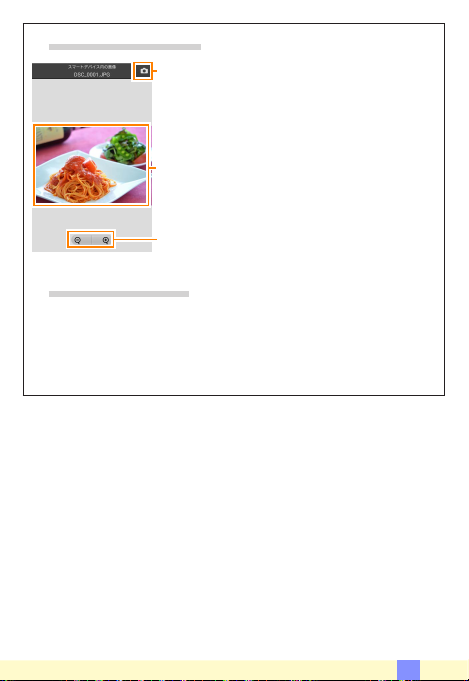
コマ表示画面について
1
A
撮影アイコン(撮影画面でサムネイルをタップした
場合のみ):撮影モードに切り替わります。
画面をタップすると、アイコンの表示
り替わります。
拡大縮小アイコン:タップして画像を拡大縮小でき
ます。
動画ファイルについて
D
本アプリケーションでは、動画を再生できません。サムネイル画面で
動画を選ぶか、1コマ表示で再生アイコンをタップすると、動画を再
生できる他のアプリケーションの一覧が表示されます。使用したいア
プリケーションを選ぶと、アプリケーションが切り替わって動画が再
生されます。
非表示が切
/
B
49

保存される画像のフォルダー構成
A
サムネイル画面上部のフォルダーアイコンをタップすると、フォル
•
ダーの一覧画面が表示されます。表示したい画像が保存されている
フォルダーを選んでください。
取り込んだ画像は、「C(またはD)日付_3桁の連番」のフォルダー
•
に保存されます。フォルダー名の先頭のアルファベットは、画像を
取り込んだ方法を表しています。
[写真を撮る]で撮影した画像
C
[写真を見る]で取り込んだ画像
D
※ フォルダーは、スマートデバイスの以下のディレクトリに保存されます。
」のフォルダー:
「C
「D」のフォルダー:
本アプリケーションを起動して静止画を撮影したり、カメラで撮影
•
済みの画像をスマートデバイスに取り込んだりすると、新しいフォ
ルダーが作成されます。
/sdcard/Nikon_WU/Capture
/sdcard/Nikon_WU/Card
50
B
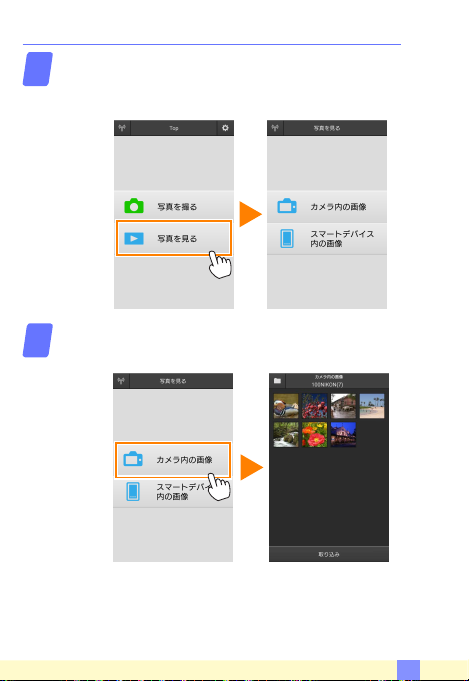
カメラ側の画像をスマートデバイスに取り込む
1
2
[写真を見る]をタップする
ストレージへのアクセス許可を求めるダイアログが表示された場合
•
は、スマートデバイスの設定画面でアクセスを許可してください。
[カメラ内の画像]をタップする
カメラのメモリーカード内の画像が表示されます。
•
51
B

3
スマートデバイスに取り込みたい画像を選ぶ
複数の画像を選ぶ
サムネイル画面表示でサムネイルを長押しすると、チェックボッ
•
クスが表示され、複数の画像を選べます。
[すべて選択]または[すべて解除]をタップすると、すべての
•
画像を選択したり、選択を解除したりできます。
画像を一枚ずつ選ぶ
サムネイル画面表示で画像をタップすると、1コマ表示になります。
•
画面をフリックすると、画像が切り替わります。
•
チェックマークをタップすると、選択状態になります。もう一度
•
タップすると、選択が解除されます。
:
:
スマートデバイス本体の戻るボタンをタップすると、サムネイル
•
画面表示に戻ります。
52
B
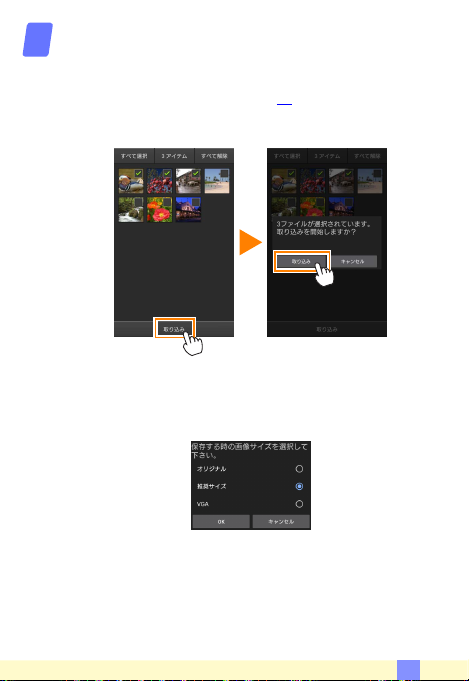
4
[取り込み]をタップする
複数の画像を選んでいるとき
取り込み開始の確認画面が表示されます。[取り込み]をタップ
•
すると、[設定]の[画像サイズ](
イズで取り込みが開始され、チェックを入れた画像がすべて取り
込まれます。
:
)で設定されている画像サ
0 62
画像を1枚のみ選んでいるとき
取り込み時の画像サイズを選べます。
•
:
53
B
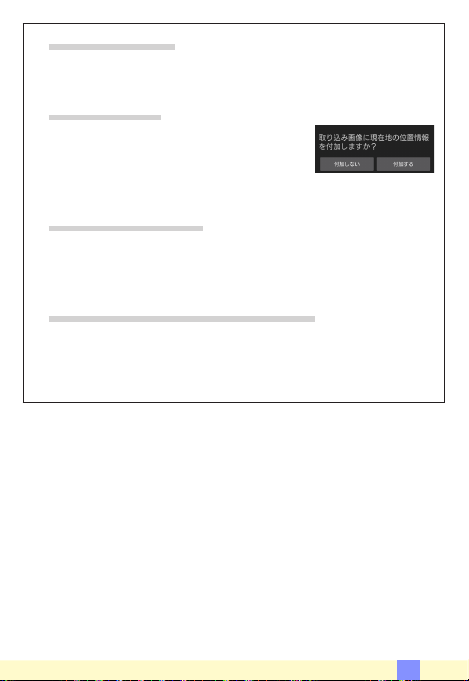
画像サイズについて
A
画像によっては、[推奨サイズ]または[
画像サイズのまま取り込まれる場合があります。
位置情報について
A
[設定]の[位置情報の付 加設定 ]で、[カ メ
ラ内の画像] が[オン ]に設 定され ている 場
合は、位置情報 の付加 を確認 する画 面が表 示
されます。
フォルダーごと取り込む
A
フォルダーの一覧画面が表示時に、取り込みたいフォルダーを長押し
すると、フォルダーのサムネイルにチェックが入ります。[取り込み]
をタップすると、フォルダー内のすべての画像を取り込めます。
画像の取り込み中にエラーが発生した場合
D
カメラの電源を
バイルアダプターと本アプリケーションとの接続が切断された場合、
取り込み処理中の画像はスマートデバイスに保存されません。すでに
取り込み済みの画像は、スマートデバイスに保存されています。
にするなど、画像の取り込み中にワイヤレスモ
OFF
]を選んだ場合も元の
VGA
54
B

スマートデバイスに取り込んだ画像を共有する
(ソーシャルネットワーキングサービス)などのインターネットの
SNS
サービ スや他 のアプ リを使 って画 像を共有するには、あらかじめイン
ターネッ トに接続している必要があります。カメラと接続中の場合は、
一度カメラとの接続を解除してから、インターネットに接続できるネッ
トワークに切り替えてください。
一枚の画像を共有する
コマ表示でスマートデバイス本体の
1
1
戻るボタンを長押ししてメニューを表
示する
[共有]をタップする
2
共有に使用できる アプリ ケーションや機
•
能の一覧が表示されます。表示される内容
は、スマート デバイスに よって 異なりま
す。
55
B
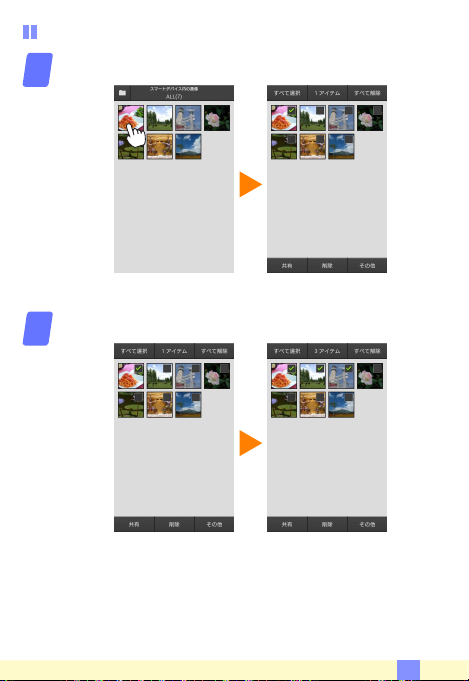
複数の画像を共有する
サムネイル画面表示で共有したい画像を長押しする
1
長押しした画像にチェックが入ります。
•
共有したいすべての画像をタップしてチェックを入れる
2
チェックを入れたサムネイルを再度タップすると、チェックが外
•
れます。
[すべて選択]または[すべて解除]をタップすると、すべての
•
画像を選択したり、選択を解除したりできます。
56
B
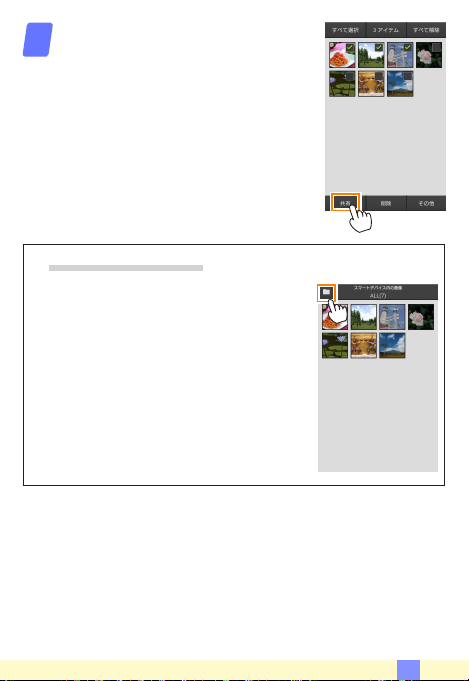
[共有]をタップする
3
共有に使用できる アプリ ケーションや機
•
能の一覧が表示されます。表示される内容
は、スマート デバイスに よって 異なりま
す。
フォルダーごと共有する
A
手順1でサ ムネ イル画面上 部の フォ ルダ ー
アイコンをタップすると、フォルダーの一覧
画面が表示されます。共有したいフォルダー
を長押しすると、フォルダーのサムネイルに
チェックが入り、フォルダー内のすべての画
像を共有できます。
57
B

画像を削除する
本アプリケーションから画像を削除します。カメラのメモリーカードに
保存されている画像は削除されません。
一枚の画像を削除する
コマ表示でスマートデバイス本体の
1
1
戻るボタンを長押ししてメニューを表
示する
[削除]をタップする
2
削除確 認のダ イアロ グで[はい]をタップ
すると、画像が削除されます。
58
B

複数の画像を削除する
サムネイル画面表示で削除したい画像を長押しする
1
長押しした画像にチェックが入ります。
•
削除したいすべての画像をタップしてチェックを入れる
2
チェックを入れたサムネイルを再度タップすると、チェックが外
•
れます。
[すべて選択]または[すべて解除]をタップすると、すべての
•
画像を選択したり、選択を解除したりできます。
59
B

[削除]をタップする
3
削除確認のダイアログで[はい]をタップ
•
すると、画像が削除されます。
フォルダーごと削除する
A
手順1でサ ムネ イル画面上 部の フォ ルダ ー
アイコンをタップすると、フォルダーの一覧
画面が表示されます。削除したいフォルダー
を長押しすると、フォルダーのサムネイルに
チェックが入り、フォルダーごと削除できま
す。
60
B

本アプリケーションの設定を変更する
本アプリケーションのトップ画面でスマートデ
バイス本体の戻るボタンを長押ししてメニュー
を表示 し[設定]をタッ プすると、設定の 変更
や確認などが行えます。
画面右 上のcアイコ ンをタップして も設定の
•
変更を行えます。
設定
項目 設定内容
時刻同期 カメラ の日時設定を、ス マートデバイス の日時と
バッテリー設定 ライブ ビュー撮 影を自動で終了 させるバ ッテリー
サムネイル設定 画像を 再生するときの サムネイルの大 きさを[標
位置情報の
付加設定
自動的に同期させるかどうかを設定します。
残量を 設定します。カメ ラまたはスマー トデバイ
スのバッテリー残量を設定できます。
準]または[拡大]から選べます。
カメラ から取り込む画 像に、スマートデ バイスで
取得し ている位 置情報を付加す るかどう かを設定
できます。
位置情報の使用許可を求めるダイアログが表示さ
•
れた場合は、スマートデバイスの設定画面で位置
情報の使用を許可してください。
61
B

項目 設定内容
位置情報の
付加設定
画像サイズ 複数の 画像をま とめて取り込む ときの画 像サイズ
アプリの
自動起動
ワイヤレス
モバイル
アダプターの設定
カメラで位置情報を付加している画像には、ス
•
マートデバイスの位置情報は上書きされません。
スマートデバイスが
•
対応していない場合、正しい位置情報が付加され
ない場合があります。
を[推奨サイズ](
×
480
[ON]に設定すると、 ワイヤレ スモバイ ルアダプ
ターの 電波を検 知した場合に自 動で本ア プリケー
ションを起動します。
ワイヤレスモバイルアダプターとの無線
設定を行います。
1920×1080
相当)から選べます。
SSID SSID
設定し た
マートデバイスに表示されます。
認証
暗号 ネットワークの認証方法を選びます。
/
パスワード パスワードを設定します。
パス ワードの入力方 法は[ 詳細 設
•
定] の[パ スワード入 力設 定] で
設定 しま す。[
場合は8~63文字の
[
HEX
16
チャンネル 無線
自動パワー
オフ時間
定します。
無線
されていない場合 に、ワイ ヤレス モ
バイルアダプターをスリープさせる
までの時間を設定します。
などの位置情報機能に
GPS
相当)、[
を任意に 変更できま す。ここで
が、手動 接続時 に ス
SSID
ASCII
]を 選択し た場 合は64桁の
進数を入力してください。
で使用するチャンネルを設
LAN
とスマートデバイスが接続
LAN
](
640
VGA
通信
LAN
]を 選択 した
文字列、
ASCII
62
B

項目 設定内容
ワイヤレス
モバイル
アダプターの設定
詳細設定
WPS PIN
プターの
WPS
ダプ タ ーの
す。
パスワード入力設 定:パス ワード の
入力方法を設定します。
サブネットマスク: サブネ ットマ ス
クを設定します。
DHCP
レスモバ イルアダプ ターのIPアドレ
スを設定します。
DHCP
マートデ バイスのIPアドレス を設定
します。
言語
/Language
現在の設定 [ワイヤレスモバイルアダプターの設
設定の
初期化
本アプリケーションで表示する言語を設定します。
定]の設定一覧を確認できます。
[はい]をタップすると、初期設定に
戻ります。
:ワイヤレスモバイルアダ
を設定します。
WPS PIN
モード:ワイヤレスモバイルア
サーバーIPアドレス:ワイヤ
クライアントIPアドレス:ス
モー ド を設 定しま
WPS
63
B

情報
項目 設定内容
カメラ 現在接続中のカメラ名を表示します。
ワイヤレス
モバイル
アダプター
アプリ 本アプリケーションの情報を確認できます。
終了
本アプリケーションを終了します。
接続中 のワイヤ レスモバイルア ダプター の情報を
確認できます。
リンク速度 通信速度を表示します。
シリアル番号 シリアル番号を表示します。
ファームウェア
バージョン
バージョン情報 本 アプリ ケー シ ョ ンのバ ー
アプリの更新
チェック
使用条件 使用条件を表示します。
ファー ムウェア バージョンを
表示します。
ジョンを表示します。
Google Play
して、本 アプリケーションを
アップデートできます。
サー ビス に接 続
64
B
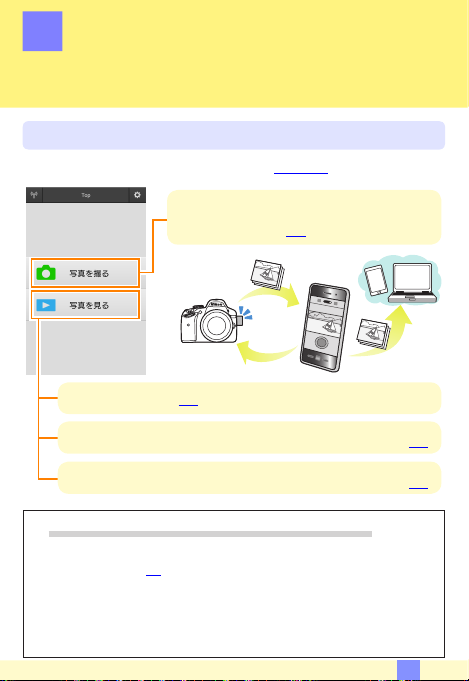
C
Nikon 1
(無線
機能搭載機種、
LAN
またはワイヤレスモバイルアダプター
対応機種)をお使いの場合
本アプリケーションを使用してできること
スマートデバイスとカメラの接続については、
スマートデバイスを操作してカメラ
で撮影する(
ページを参照してください。
67
)
0 74
画像を見る(
カメラ側の画像をスマートデバイスに取り込む(
スマートデバイスに取り込んだ画像を共有する(
手動で
D
初めてカメラとスマートデバイスを手動(
•
続するときは(
ていません。
スでセキュリティー設定を行ってください。
• Nikon1J5
リティーを設定してください。
接続するときのプライバシーについて
Wi-Fi
0 69
Wi-Fi
をお使いの場合は、
)
0 77
)、パスワードなどのセキュリティーは設定され
接続後、プライバシー保護のためスマートデバイ
Wi-Fi
SSID
接続する前にカメラ側でセキュ
を選択)で
0 81
0 85
Wi-Fi
C
)
)
接
65

ご確認ください
使用説明書について
使用説明 書の一部または全部を無断で転載することは、固くお断 りい
•
たします。
仕様・性能は予告なく変更することがありますので、ご承知ください。
•
使用説明書の誤りなどについての補償はご容赦ください。
•
初めて本アプリケーションを起動する場合
D
ワイヤレスモバイルアダプターと接続する前に、使用許諾画面で同
•
意をしてください。
ストレージや位置情報のアクセス許可に関するダイアログが表示さ
•
れた場合は、アクセスを許可してください。
ワイヤレスモバイルアダプター取り付け時のご注意
D
ワイヤレスモバイルアダプターを接続していると、カメラの半押し
•
タイマーはオフになりません。カメラのバッテリー残量には充分ご
注意ください。
カメラ側で画像の再生はできません。
•
ワイヤレスモバイルアダプターを接続していると、カメラ側で設定
•
できないメニュー項目があります。この場合、その項目はグレーで
表示されて選べません。
動画撮影はできません。
•
カメラ側でライブビューを開始することはできません。
•
C
66

アプリケーションをインストールする
1
2
1
2
スマートデバイスで
「
Wireless Mobile Utility
Google Play
Wireless Mobile Utility
サービスに接続して、
」を検索する
をインストールする
スマートデバイスとカメラを無線で接続する
カメラ内蔵の無線
カメラの使用説明書をご覧ください。
対応のスマートデバイスとカメラを使用する場合
NFC
スマートデバイスとカメラの両方が
デバイスをカメラにタッチするだけで
スマートデバイスの
詳しい操作方法については、スマートデバイスの使用説明書をご
•
覧ください。
カメラのg(Nマーク)にスマー
トデバイスの
をタッチする
• Wireless Mobile Utility
起動し、カメラとの接続を開始し
ます。 カ メラ の液晶 モニタ ーに、
現在の状況が表示されます。
接続完了後の詳しい操作方法については以下のページをご覧くだ
•
さい。
「写真を撮る」→
「写真を見る」→
NFC
機能を使用する場合
LAN
に対応している場合、スマート
NFC
Wi-Fi
機能を有効にする
NFC
アンテナ部
が 自 動 で
0 74
0 77
接続できます。
67
C
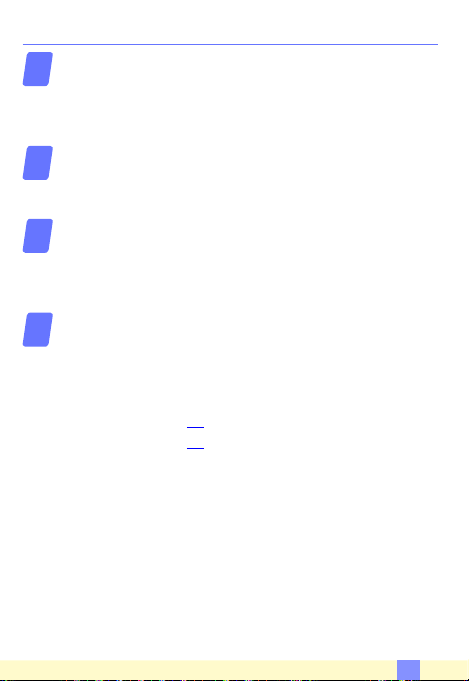
ワイヤレスモバイルアダプターを取り付けている場合
1
2
3
4
カメラにワイヤレスモバイルアダプターを取り付けて、
カメラの電源をONにする
取り付け方については、ワイヤレスモバイルアダプターの使用説
•
明書をご覧ください。
スマートデバイスを
設定]から[
• [Wi-Fi
となります。
ワイヤレスモバイルアダプターの
間長押しする
ワイヤレスモバイルアダ プターの
•
と緑の交互点滅となり、接続準備が整います。
Wireless Mobile Utility
ワイヤレスモバイルアダ プターの
•
れば接続完了です。スマートデバイスに
のトップ画面が表示されます。
詳しい操作方法については以下のページをご覧ください。
•
「写真を撮る」→
「写真を見る」→
0 74
0 77
待ち受け状態にする
WPS
ボタン接続]を選ぶと、待ち受け状態
WPS
ボタンを約5秒
WPS
ランプが緑の点滅から赤
LED
を起動する
ランプが緑の点灯に変わ
LED
Wireless Mobile Utility
68
C
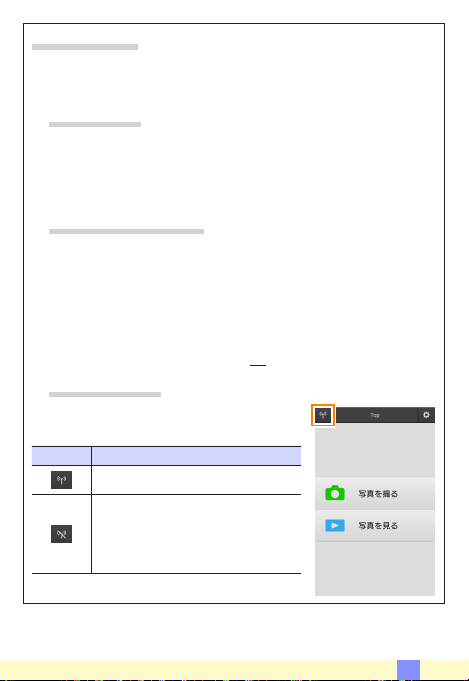
について
NFC
A
「
NFC(Near Field Communication
標準規格の近距離無線通信技術です。
について
WPS
A
「
WPS(Wi-Fi Protected Setup
リティーの設定を簡単に実行するための規格です。スマートデバイスに
よって、設定方法や待ち受け時間が異なります。[
詳細については、お使いのスマートデバイスの説明書をご覧ください。
手動で
A
手動で
スマートデバイスの
1
2
SSID
• SSID
灯に変われば接続完了です。
「セキュリティーを設定する」(
3
接続状態について
A
トップ画面で、 カメラ との接 続状況 を確認 で
きます。
表示 内容
接続をする
Wi-Fi
接続をする手順は次の通りです。
Wi-Fi
Wi-Fi
を選択する
の初期 値は“
カメラと接続状態です。
カメラとは未接続です。アイコン
をタッチして、スマートデバイス
の[
を確認してください。
Wi-Fi
Nikon
設定 ] から
:近距離無線通信)」とは、国際
)」とは、無線
機器の接続とセキュ
LAN
WPS
設定を選択する
”で始 まりま す。
0 70
Wi-Fi
LED
)
接続
ボタン接続]の
ランプ が緑の 点
69
C

セキュリティーを設定する
1
2
Nikon1V3、Nikon1 J4
付けたカメラと接続する場合、初めてカメラとスマートデバイスを手動
(
を選択)で
SSID
れていません。プライバシー保護のため、
メニュー(
• Nikon1 J5
0 91
をお使いの場合は、
ティーを設定してください。
[ワイヤレスモバイルアダプターの設定]をタップする
[認証/暗号]をタップする
また はワイヤレ スモバイル アダ プターを取 り
接続したときは(
Wi-Fi
)から次の手順でセキュリティー設定を行ってください。
Wi-Fi
)、セキュリティーは設定さ
0 69
Wireless Mobile Utility
接続する前にカメラ側でセキュリ
の設定
70
C
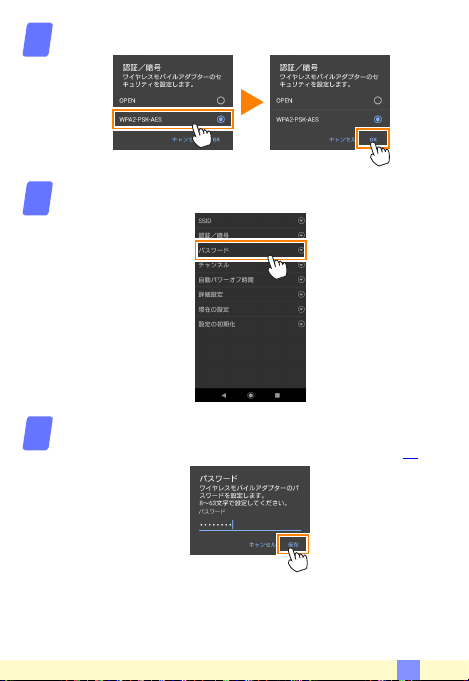
3
[
4
5
WPA2-PSK-AES
[パスワード]をタップする
パスワードを入力する
任意のパスワードを入力し、[保存]をタップします(
•
パスワードは8~63文字で設定してください。
•
]を選んで[OK]をタップする
0 92
)。
71
C
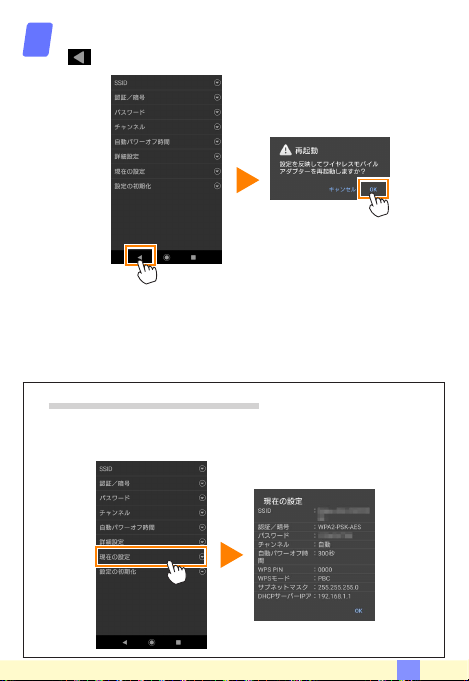
6
設定を反映する
を選ぶと反映確認の画面が表示されます。[OK]を選びます。
•
以上でセキュリティーの設定は完了です。
•
セキュリティーの設定を確認する
D
ワイヤレスモバイルアダプターの設定画面で[現在の設定]をタップ
すると、[認証/暗号]と[パスワード]が確認できます。
72
C

セキュリティーについて
A
本製品は電波を利用して情報を交換するため、電波の届く範囲で自由
に無線接続が可能であるという利点がありますが、セキュリティーに
関する設定を行っていない場合、以下のような問題が発生する可能性
があります。
情報の漏洩:悪意ある第三者が電波を故意に傍受し、
•
ドなどの個人情報が漏洩する可能性があります。
不正アクセス:悪意ある第三者が無断でネットワークにアクセスし
•
て、なりすまし、情報の改ざんなどの行為を行う可能性があります。
また、本 製品にセキュリティー を設定したにも かかわ らず、無線
の仕様上、特殊な方法によりセキュリティーが破られることも
LAN
ありますので、ご理解の上ご使用ください。
やパスワー
ID
73
C

写真を撮る
1
2
[写真を撮る]では、スマートデバイスを操作してカメラで撮影できます。
スマートデバイスを操作してカメラで撮影する
[写真を撮る]をタップする
ライブビューを開始します。カメラ側のファインダー内が暗くな
•
り、スマートデバイス側のモニターに被写体が表示されます。
ストレージへのアクセス許可を求めるダイアログが表示された場合
•
は、スマートデバイスの設定画面でアクセスを許可してください。
シャッターアイコン
シャッターアイコンをタップする
カメラのシャッターがきれます。
•
撮影前にオートフォーカスを行います。ピントが合わなかった場
•
合は撮影しません。
スマートデバイスをワイヤレスモバイルアダプターに向ける必要
•
はありません。
撮影した静止画が、カメラのメモリーカードに保存された後にス
•
マートデバイスに取り込まれます。
74
C

スマートデバイスを操作して撮影するときの画面について
A
明るさを変える(
アイコンをタップして表示されるスライダーを左
右に動かすと、画像全体の明るさを調整できます。
撮影情報:シャッタースピードや絞り値などが表
示されます。スマートデバイスを横にしている場
合は表示されません。
サムネイル表示:撮影した画像を確認できます。
スマートデバ イス本体の戻るボタンを長押しすると、撮影に関する設定を
変更できます。
項目 設定内容
撮影後に
取り込む
セルフ
タイマー
A
を行います。
スマートデバイスで撮影するモードの場合のみ設定でき
ます。撮影した画像を、自動的にスマートデバイスに取
り込むかどうかを選びます。
オンにすると、シャ ッターア イコンをタップしてから
秒後にシャッ ターが きれま す。シャ ッター がきれ ると、
セルフタイマーは解除されます。 はセルフタイマーが
オンのときに表示されます。
(明るさを変える)を使用した場合
で調整を行うと、カメラの露出補正の設定を変更して明るさの調整
Nikon1J5
暗く 明るく
接続時のみ):
2
75
C

スマートデバイスを操作して撮影する場合のご注意
D
カメラまたはスマートデバイスのバッテリー残量が少なくなった場
•
合、ライブビューは自動的に終了します。
長時間ライブビューで撮影すると、カメラ内部の温度が上昇するこ
•
とがあります。カメラ内部がある一定の温度まで上昇すると、高温
によるカメラのダメージを抑えるために、自動的にライブビューを
終了します。
シャッターアイコンをタッチしたままではシャッターはきれません。
•
撮影時の設定は、カメラ側の設定が反映されます。スマートデバイ
•
スでは設定を変更できないため、[写真を撮る]を選択する前にカメ
ラ側で設定を行ってください。
レリーズモードは、カメラ側の設定にかかわらず1コマ撮影になり
•
ます。
スマートデバイスのスペックまたは電波状況によっては、撮影画面
•
の更新がスムーズに行われない場合があります。
カメラと接続している場合の動作について
A
カメラ側の設定にかかわらず、撮影モードはP(プログラムオート)、
•
フォーカスモードは[
顔認識は[しない]で撮影されます。
フォーカスポイントは表示されません。
•
AF-S]、AF
エリアモードは[オートエリア]、
76
C

写真を見る
1
[写真を見る]では、カメラ内のメモリーカードの画像を再生したり、ス
マートデバイスに取り込んだりできます。また、スマートデバイスに取
り込んだ画像を再生できます。
画像を見る
カメラ内のメモリーカードの画像およびスマートデバイスに取り込んだ
画像を再生できます。
[写真を見る]をタップする
ストレージへのアクセス許可を求めるダイアログが表示された場合
•
は、スマートデバイスの設定画面でアクセスを許可してください。
送信指定機能のあ るカメ ラと接続してい
•
る場合、カメラ内に送信指定画像があると
きは、送信確認のメッセージが表示されま
す。画像を見るには[キャンセル]をタッ
プします。
77
C

2
[カメラ内の画像]または[スマートデバイス内の画像]
3
をタップする
画像がサムネイル表示されます。
•
フォルダーがある場合、フォルダーの構成によってはフォルダー
•
の一覧画面が表示されることがあります。表示したい画像が含ま
れているフォルダーをタップしてください。
再生したい画像をタップする
画像が1コマ表示されます。
•
画面を左右にフリックすると、画像が切り替わります。
•
78
C

コマ表示画面について
1
A
撮影アイコン(撮影画面でサムネイルをタップした
場合のみ):撮影モードに切り替わります。
画面をタップすると、アイコンの表示
り替わります。
拡大縮小アイコン:タップして画像を拡大縮小でき
ます。
動画ファイルについて
D
本アプリケーションでは、動画を再生できません。サムネイル画面で
動画を選ぶか、1コマ表示で再生アイコンをタップすると、動画を再
生できる他のアプリケーションの一覧が表示されます。使用したいア
プリケーションを選ぶと、アプリケーションが切り替わって動画が再
生されます。
非表示が切
/
C
79
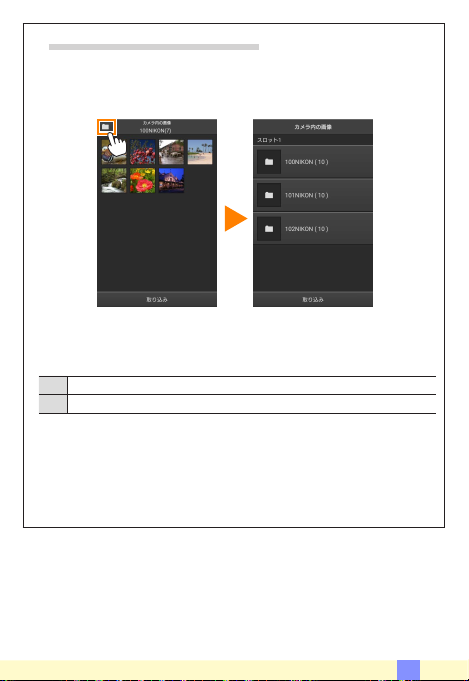
保存される画像のフォルダー構成
A
サムネイル画面上部のフォルダーアイコンをタップすると、フォル
•
ダーの一覧画面が表示されます。表示したい画像が保存されている
フォルダーを選んでください。
取り込んだ画像は、「C(またはD)日付_3桁の連番」のフォルダー
•
に保存されます。フォルダー名の先頭のアルファベットは、画像を
取り込んだ方法を表しています。
[写真を撮る]で撮影した画像
C
[写真を見る]で取り込んだ画像
D
※ フォルダーは、スマートデバイスの以下のディレクトリに保存されます。
」のフォルダー:
「C
「D」のフォルダー:
本アプリケーションを起動して静止画を撮影したり、カメラで撮影
•
済みの画像をスマートデバイスに取り込んだりすると、新しいフォ
ルダーが作成されます。
/sdcard/Nikon_WU/Capture
/sdcard/Nikon_WU/Card
80
C

カメラ側の画像をスマートデバイスに取り込む
1
2
[写真を見る]をタップする
ストレージへのアクセス許可を求めるダイアログが表示された場合
•
は、スマートデバイスの設定画面でアクセスを許可してください。
送信指定機能のあ るカメ ラと接続してい
•
る場合、カメラ内に送信指定画像があると
きは、送信確認のメッセージが表示されま
す。[OK]を タッ プす ると、 画像 の取 り
込みを開始します。
[カメラ内の画像]をタップする
カメラのメモリーカード内の画像が表示されます。
•
81
C
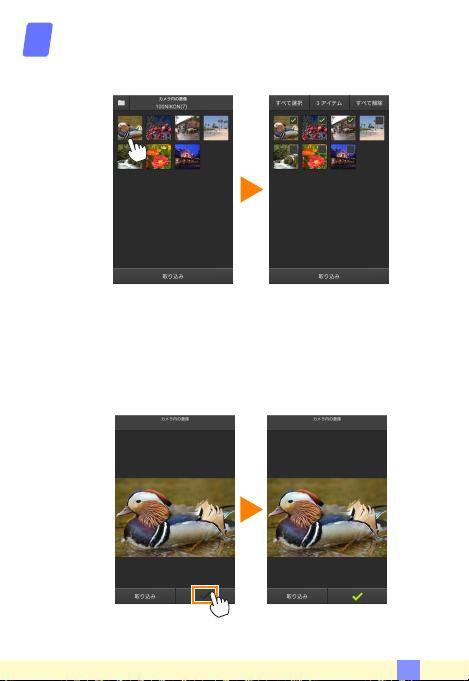
3
スマートデバイスに取り込みたい画像を選ぶ
複数の画像を選ぶ
サムネイル画面表示でサムネイルを長押しすると、チェックボッ
•
クスが表示され、複数の画像を選べます。
[すべて選択]または[すべて解除]をタップすると、すべての
•
画像を選択したり、選択を解除したりできます。
画像を一枚ずつ選ぶ
サムネイル画面表示で画像をタップすると、1コマ表示になります。
•
画面をフリックすると、画像が切り替わります。
•
チェックマークをタップすると、選択状態になります。もう一度
•
タップすると、選択が解除されます。
:
:
スマートデバイス本体の戻るボタンをタップすると、サムネイル
•
画面表示に戻ります。
82
C
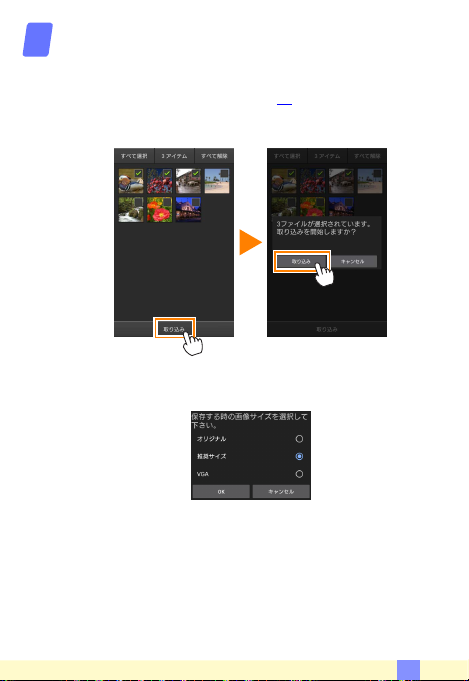
4
[取り込み]をタップする
複数の画像を選んでいるとき
取り込み開始の確認画面が表示されます。[取り込み]をタップ
•
すると、[設定]の[画像サイズ](
イズで取り込みが開始され、チェックを入れた画像がすべて取り
込まれます。
:
)で設定されている画像サ
0 92
画像を1枚のみ選んでいるとき
取り込み時の画像サイズを選べます。
•
:
83
C
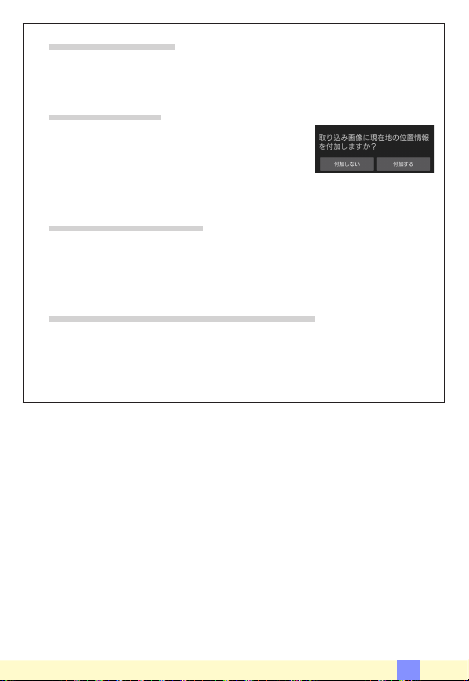
画像サイズについて
A
画像によっては、[推奨サイズ]または[
画像サイズのまま取り込まれる場合があります。
位置情報について
A
[設定]の[位置情報の付 加設定 ]で、[カ メ
ラ内の画像] が[オン ]に設 定され ている 場
合は、位置情報 の付加 を確認 する画 面が表 示
されます。
フォルダーごと取り込む
A
フォルダーの一覧画面が表示時に、取り込みたいフォルダーを長押し
すると、フォルダーのサムネイルにチェックが入ります。[取り込み]
をタップすると、フォルダー内のすべての画像を取り込めます。
画像の取り込み中にエラーが発生した場合
D
カメラの電源を
バイルアダプターと本アプリケーションとの接続が切断された場合、
取り込み処理中の画像はスマートデバイスに保存されません。すでに
取り込み済みの画像は、スマートデバイスに保存されています。
にするなど、画像の取り込み中にワイヤレスモ
OFF
]を選んだ場合も元の
VGA
84
C

スマートデバイスに取り込んだ画像を共有する
(ソーシャルネットワーキングサービス)などのインターネットの
SNS
サービ スや他 のアプ リを使 って画 像を共有するには、あらかじめイン
ターネッ トに接続している必要があります。カメラと接続中の場合は、
一度カメラとの接続を解除してから、インターネットに接続できるネッ
トワークに切り替えてください。
一枚の画像を共有する
コマ表示でスマートデバイス本体の
1
1
戻るボタンを長押ししてメニューを表
示する
[共有]をタップする
2
共有に使用できる アプリ ケーションや機
•
能の一覧が表示されます。表示される内容
は、スマート デバイスに よって 異なりま
す。
85
C
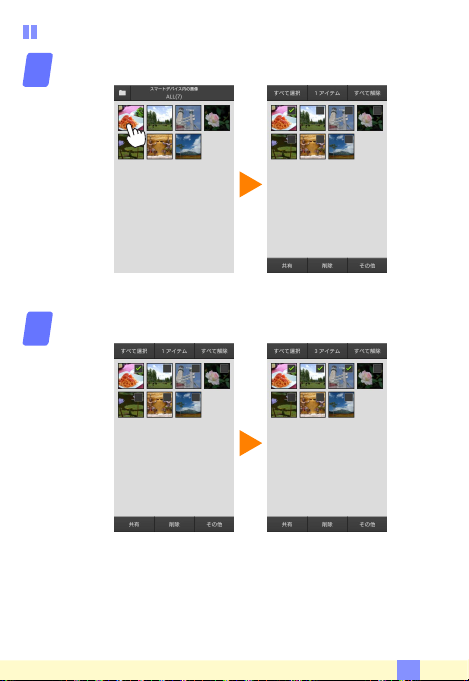
複数の画像を共有する
サムネイル画面表示で共有したい画像を長押しする
1
長押しした画像にチェックが入ります。
•
共有したいすべての画像をタップしてチェックを入れる
2
チェックを入れたサムネイルを再度タップすると、チェックが外
•
れます。
[すべて選択]または[すべて解除]をタップすると、すべての
•
画像を選択したり、選択を解除したりできます。
86
C
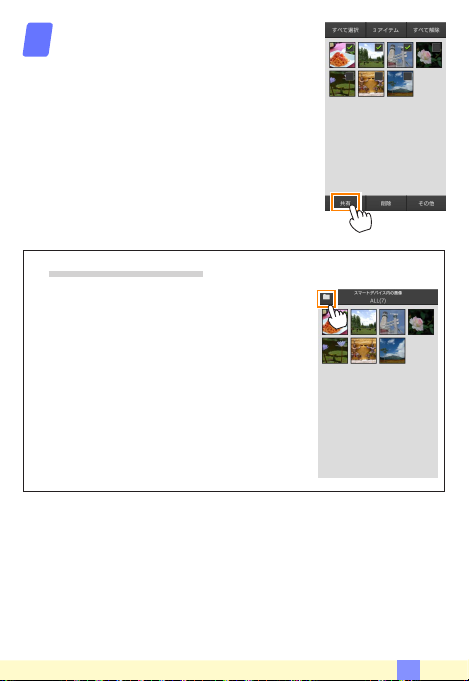
[共有]をタップする
3
共有に使用できる アプリ ケーションや機
•
能の一覧が表示されます。表示される内容
は、スマート デバイスに よって 異なりま
す。
フォルダーごと共有する
A
手順1でサ ムネ イル画面上 部の フォ ルダ ー
アイコンをタップすると、フォルダーの一覧
画面が表示されます。共有したいフォルダー
を長押しすると、フォルダーのサムネイルに
チェックが入り、フォルダー内のすべての画
像を共有できます。
87
C
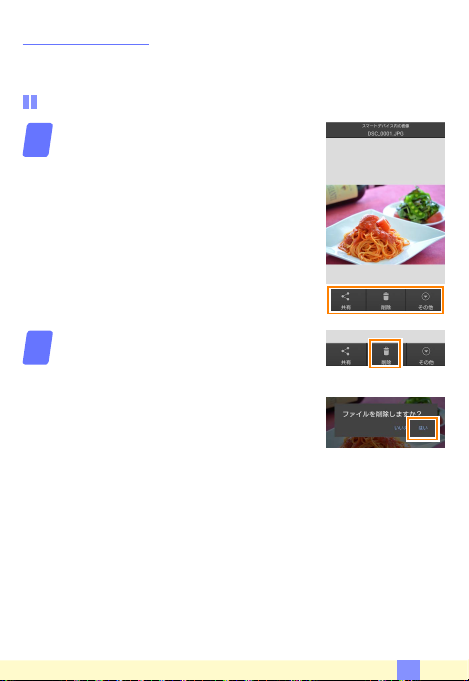
画像を削除する
本アプリケーションから画像を削除します。カメラのメモリーカードに
保存されている画像は削除されません。
一枚の画像を削除する
コマ表示でスマートデバイス本体の
1
1
戻るボタンを長押ししてメニューを表
示する
[削除]をタップする
2
削除確 認のダ イアロ グで[はい]をタップ
すると、画像が削除されます。
88
C
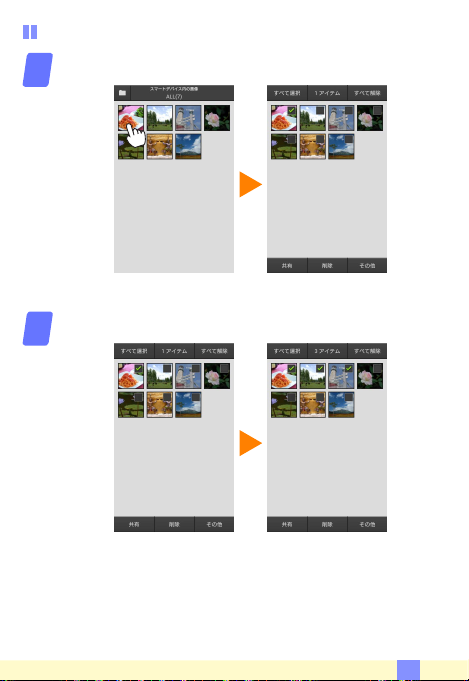
複数の画像を削除する
サムネイル画面表示で削除したい画像を長押しする
1
長押しした画像にチェックが入ります。
•
削除したいすべての画像をタップしてチェックを入れる
2
チェックを入れたサムネイルを再度タップすると、チェックが外
•
れます。
[すべて選択]または[すべて解除]をタップすると、すべての
•
画像を選択したり、選択を解除したりできます。
89
C

[削除]をタップする
3
削除確認のダイアログで[はい]をタップ
•
すると、画像が削除されます。
フォルダーごと削除する
A
手順1でサ ムネ イル画面上 部の フォ ルダ ー
アイコンをタップすると、フォルダーの一覧
画面が表示されます。削除したいフォルダー
を長押しすると、フォルダーのサムネイルに
チェックが入り、フォルダーごと削除できま
す。
90
C

本アプリケーションの設定を変更する
本アプリケーションのトップ画面でスマートデ
バイス本体の戻るボタンを長押ししてメニュー
を表示 し[設定]をタッ プすると、設定の 変更
や確認などが行えます。
画面右 上のcアイコ ンをタップして も設定の
•
変更を行えます。
設定
項目 設定内容
時刻同期 カメラ の日時設定を、ス マートデバイス の日時と
バッテリー設定 ライブ ビュー撮 影を自動で終了 させるバ ッテリー
サムネイル設定 画像を 再生するときの サムネイルの大 きさを[標
位置情報の
付加設定
自動的に同期させるかどうかを設定します。
残量を 設定します。カメ ラまたはスマー トデバイ
スのバッテリー残量を設定できます。
準]または[拡大]から選べます。
カメラ から取り込む画 像に、スマートデ バイスで
取得し ている位 置情報を付加す るかどう かを設定
できます。
位置情報の使用許可を求めるダイアログが表示さ
•
れた場合は、スマートデバイスの設定画面で位置
情報の使用を許可してください。
91
C

項目 設定内容
位置情報の
付加設定
画像サイズ 複数の 画像をま とめて取り込む ときの画 像サイズ
アプリの
自動起動
ワイヤレス
モバイル
アダプターの設定
カメラで位置情報を付加している画像には、ス
•
マートデバイスの位置情報は上書きされません。
スマートデバイスが
•
対応していない場合、正しい位置情報が付加され
ない場合があります。
を[推奨サイズ](
×
480
[ON]に設定すると、 ワイヤレ スモバイ ルアダプ
ターの 電波を検 知した場合に自 動で本ア プリケー
ションを起動します。
ワイヤレスモバイルアダプターとの無線
設定を行います。
は選択できません。
1920×1080
相当)から選べます。
SSID SSID
設定し た
マートデバイスに表示されます。
認証
暗号 ネットワークの認証方法を選びます。
/
パスワード パスワードを設定します。
パス ワードの入力方 法は[ 詳細 設
•
定] の[パ スワード入 力設 定] で
設定 しま す。[
場合は8~63文字の
[
HEX
16
チャンネル 無線
自動パワー
オフ時間
定します。
無線
されていない場合 に、ワイ ヤレス モ
バイルアダプターをスリープさせる
までの時間を設定します。
などの位置情報機能に
GPS
相当)、[
Nikon1J5
を任意に 変更できま す。ここで
と接続している場 合
が、手動 接続時 に ス
SSID
ASCII
]を 選択し た場 合は64桁の
進数を入力してください。
で使用するチャンネルを設
LAN
とスマートデバイスが接続
LAN
](
VGA
通信
LAN
]を 選択 した
文字列、
ASCII
640
C
92

項目 設定内容
ワイヤレス
モバイル
アダプターの設定
詳細設定
WPS PIN
プターの
WPS
ダプ タ ーの
す。
パスワード入力設 定:パス ワード の
入力方法を設定します。
サブネットマスク: サブネ ットマ ス
クを設定します。
DHCP
レスモバ イルアダプ ターのIPアドレ
スを設定します。
DHCP
マートデ バイスのIPアドレス を設定
します。
言語
/Language
現在の設定 [ワイヤレスモバイルアダプターの設
設定の
初期化
本アプリケーションで表示する言語を設定します。
定]の設定一覧を確認できます。
[はい]をタップすると、初期設定に
戻ります。
:ワイヤレスモバイルアダ
を設定します。
WPS PIN
モード:ワイヤレスモバイルア
サーバーIPアドレス:ワイヤ
クライアントIPアドレス:ス
モー ド を設 定しま
WPS
93
C

情報
項目 設定内容
カメラ 現在接続中のカメラ名を表示します。
ワイヤレス
モバイル
アダプター
アプリ 本アプリケーションの情報を確認できます。
終了
本アプリケーションを終了します。
接続中 のワイヤ レスモバイルア ダプター の情報を
確認できます。
リンク速度 通信速度を表示します。
シリアル番号 シリアル番号を表示します。
ファームウェア
バージョン
バージョン情報 本 アプリ ケー シ ョ ンのバ ー
アプリの更新
チェック
使用条件 使用条件を表示します。
ファー ムウェア バージョンを
表示します。
ジョンを表示します。
Google Play
して、本 アプリケーションを
アップデートできます。
サー ビス に接 続
94
C

D
COOLPIX
(無線
機能搭載機種、
LAN
またはワイヤレスモバイルアダプター
対応機種)をお使いの場合
本アプリケーションを使用してできること
スマートデバイスとカメラの接続については、
スマートデバイスを操作してカメラ
で撮影する(
カメラで撮影してスマートデバイス
に取り込む(
ページを参照してください。
97
)
0 107
)(対応カメラのみ)
0 110
画像を見る(
カメラ側の画像をスマートデバイスに取り込む(
スマートデバイスに取り込んだ画像を共有する(
手動で
D
初めてカメラとスマートデバイスを手動(
•
続するときは(
ていません。
スでセキュリティー設定を行ってください。
内蔵カメラをお使いの場合は、
• Wi-Fi
セキュリティーを設定してください(
接続するときのプライバシーについて
Wi-Fi
0 99
Wi-Fi
)
0 112
)、パスワードなどのセキュリティーは設定され
接続後、プライバシー保護のためスマートデバイ
SSID
接続する前にカメラ側で
Wi-Fi
)。
0 104
を選択)で
0 116
0 120
Wi-Fi
D
)
)
接
95
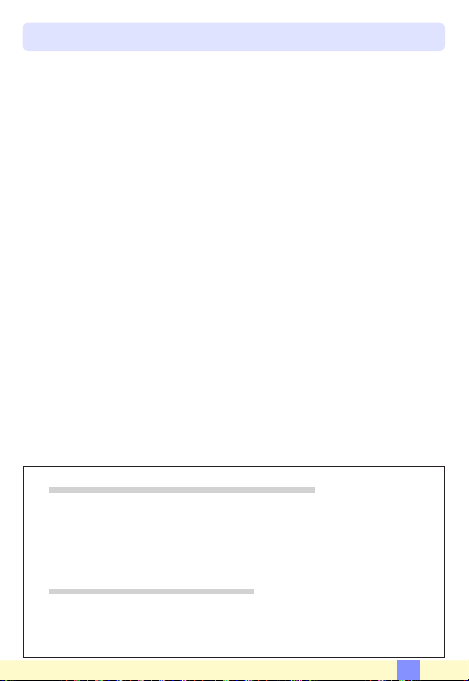
ご確認ください
使用説明書について
使用説明 書の一部または全部を無断で転載することは、固くお断 りい
•
たします。
仕様・性能は予告なく変更することがありますので、ご承知ください。
•
使用説明書の誤りなどについての補償はご容赦ください。
•
初めて本アプリケーションを起動する場合
D
スマートデバイスとカメラを接続する前に、使用許諾画面で同意を
•
してください。
ストレージや位置情報のアクセス許可に関するダイアログが表示さ
•
れた場合は、アクセスを許可してください。
カメラの無線
D
カメラの無線
ません。
USB
使えません。
機能について
LAN
機能は、メモリーカードを挿入していないと使え
LAN
ケーブル または
ケーブル を接続しているときも
HDMI
D
96
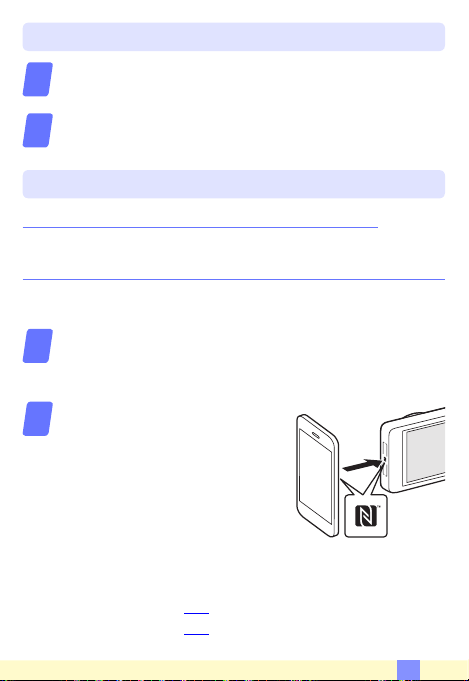
アプリケーションをインストールする
1
2
1
2
スマートデバイスで
「
Wireless Mobile Utility
Google Play
Wireless Mobile Utility
サービスに接続して、
」を検索する
をインストールする
スマートデバイスとカメラを無線で接続する
カメラ内蔵の無線
カメラの使用説明書をご覧ください。
対応のスマートデバイスとカメラを使用する場合
NFC
スマートデバイスとカメラの両方が
デバイスをカメラにタッチするだけで
スマートデバイスの
詳しい操作方法については、スマートデバイスの使用説明書をご
•
覧ください。
カメラのg(Nマーク)にスマー
トデバイスの
をタッチする
• Wireless Mobile Utility
起動し、カメラとの接続を開始し
ます。 カ メラ の液晶 モニタ ーに、
現在の状況が表示されます。
接続完 了後の 詳しい 操作方法につ
•
いては 以下の ページ をご覧くださ
い。
「写真を撮る」→
「写真を見る」→
NFC
機能を使用する場合
LAN
に対応している場合、スマート
NFC
Wi-Fi
機能を有効にする
NFC
アンテナ部
が 自 動 で
0 107
0 112
接続できます。
97
D
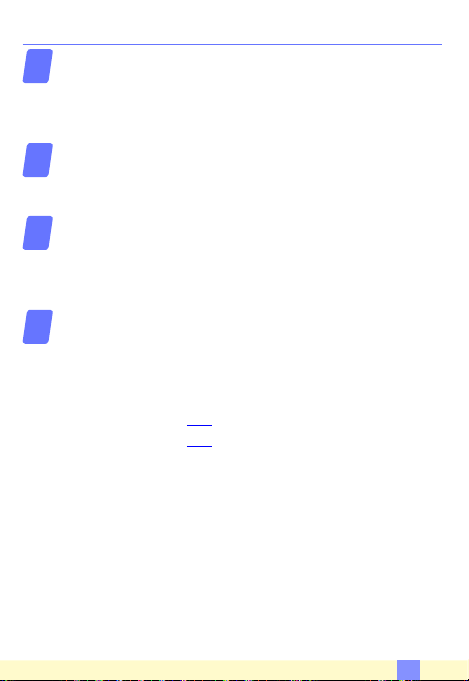
ワイヤレスモバイルアダプターを取り付けている場合
1
2
3
4
カメラにワイヤレスモバイルアダプターを取り付けて、
カメラの電源をONにする
取り付け方については、ワイヤレスモバイルアダプターの使用説
•
明書をご覧ください。
スマートデバイスを
設定]から[
• [Wi-Fi
となります。
ワイヤレスモバイルアダプターの
間長押しする
ワイヤレスモバイルアダ プターの
•
と緑の交互点滅となり、接続準備が整います。
Wireless Mobile Utility
ワイヤレスモバイルアダ プターの
•
れば接続完了です。スマートデバイスに
のトップ画面が表示されます。
詳しい操作方法については以下のページをご覧ください。
•
「写真を撮る」→
「写真を見る」→
0 107
0 112
待ち受け状態にする
WPS
ボタン接続]を選ぶと、待ち受け状態
WPS
ボタンを約5秒
WPS
ランプが緑の点滅から赤
LED
を起動する
ランプが緑の点灯に変わ
LED
Wireless Mobile Utility
98
D
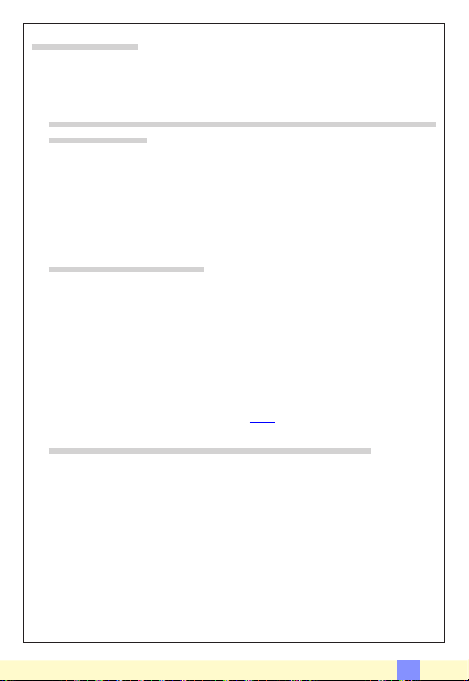
について
NFC
A
「
NFC(Near Field Communication
標準規格の近距離無線通信技術です。
:近距離無線通信)」とは、国際
ワイヤレスモバイルアダプター使用時に
A
て接続する場合
「
WPS(Wi-Fi Protected Setup
リティーの設定を簡単に実行するための規格です。スマートデバイス
によって、設定方法や待ち受け時間が異なります。[
の詳細については、お使いのスマートデバイスの説明書をご覧くださ
い。
手動で
A
手動で
スマートデバイスの
1
2
SSID
• SSID
アダプターの場合は、
です。
「セキュリティーを設定する」(
3
ワイヤレスモバイルアダプター取り付け時のご注意
D
ワイヤレスモバイルアダプターを接続していると、カメラの半押し
•
タイマーはオフになりません。カメラのバッテリー残量には充分ご
注意ください。
カメラ側で画像の再生はできません。
•
ワイヤレスモバイルアダプターを接続していると、カメラ側で設定
•
できないメニュー項目があります。この場合、その項目はグレーで
表示されて選べません。
動画撮影はできません。
•
カメラ側でライブビューを開始することはできません。
•
接続をする
Wi-Fi
接続をする手順は次の通りです。
Wi-Fi
を選択する
の初期 値は“
)」とは、無線
設定を選択する
Wi-Fi
”で始 まります。ワイヤレスモ バイル
Nikon
ランプが緑の点灯に変われば接続完了
LED
0 101
LAN
)
ボタンを使っ
WPS
機器の接続とセキュ
ボタン接続]
WPS
D
99

接続状態について
A
トップ画面で、 カメラ との接 続状況 を確認 で
きます。
表示 内容
カメラと接続状態です。
カメラとは未接続です。アイコン
をタッチして、スマートデバイス
の[
を確認してください。
Wi-Fi
設定 ] から
Wi-Fi
接続
100
D
